Ponad 125 najlepszych funkcji iOS 16, o których powinieneś wiedzieć

Ta lista zawiera ponad 125 nowych funkcji, dodatków i zmian w systemie iOS 16. Podzieliliśmy je na kategorie, aby ułatwić przeglądanie.
Uwielbiam wideo? Szczegółowo opisaliśmy funkcje iOS 16, ukryte wskazówki i więcej w filmach. Zachęcamy do zapoznania się z naszą playlistą YouTube na iOS 16 .
Dostępność
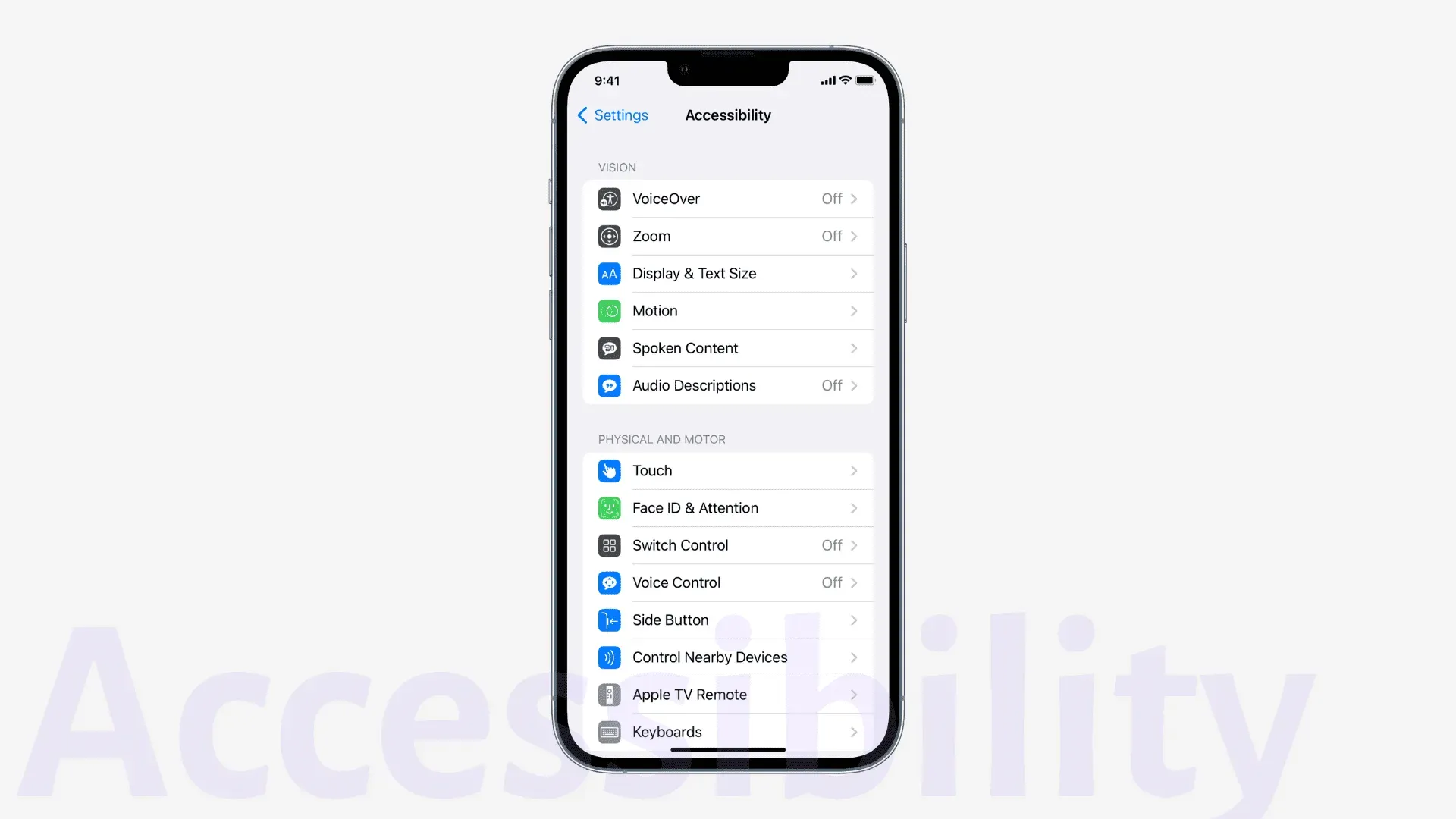
Odzwierciedlający zegarek Apple
Dzięki temu możesz sterować zegarkiem Apple Watch z iPhone’a i korzystać z funkcji ułatwień dostępu, takich jak Sterowanie przełącznikami, sterowanie głosowe i nie tylko.
Dodaj audiogramy do zdrowia
Korzystając z tego, możesz importować swoje audiogramy do aplikacji iOS Health.
Akcje w pętli
Możesz teraz zapisać elementy sterujące lupy, takie jak jasność, filtry i inne, do wykorzystania w przyszłości.
Tryb wykrywania pętli
Trzy nowe tryby lupy — Wykrywanie drzwi, Wykrywanie osób i Opis obrazu oferują opisy otoczenia. Na przykład, korzystając z trybu wykrywania drzwi, możesz przeczytać znaki i napisy wokół drzwi i otrzymać instrukcje, jak je otworzyć.
Ta funkcja jest dostępna tylko na telefonie iPhone 12 Pro, telefonie iPhone 13 Pro, iPadzie Pro 12,9 cala (4. i 5. generacji) oraz iPadzie Pro 11 cali (2. i 3. generacji).
Kontroler kolegi
Powiedzmy, że utknąłeś w grze na pewnym poziomie. Kontroler Buddy umożliwia łączenie danych wejściowych z innych kontrolerów do gier używanych przez znajomego, rodzinę lub opiekuna, aby pomóc Ci przejść przez ten poziom gry, na którym utknąłeś.
Napisy na żywo (beta)
Przydatne dla użytkowników iPhone’a, którzy są niesłyszący lub niedosłyszący, poprzez transkrypcję rozmów, audio i wideo w czasie rzeczywistym na ekranie.
Napisy na żywo w FaceTime (beta)
Te same podstawy co powyżej. Ta nowa funkcja dokonuje transkrypcji indywidualnych lub grupowych rozmów FaceTime i ujawnia, co ludzie mówią podczas tych rozmów wideo.
Napisy na żywo działają tylko na iPhonie 11 i nowszych wersjach, iPadzie z procesorem A12 Bionic i nowszym oraz komputerze Mac z Apple Silicon. Ponadto ta funkcja jest obecnie w wersji beta i jest dostępna tylko w języku angielskim (Kanada i Stany Zjednoczone).
Trenuj rozpoznawanie dźwięku zgodnie ze swoimi potrzebami
Twój iPhone może już słyszeć i rozpoznawać dźwięki alarmów, zwierząt, zwierząt domowych i ludzi. Teraz możesz go nawet nauczyć słuchać charakterystycznych dla Ciebie dźwięków. Na przykład możesz dodać niestandardowy dźwięk do swojego unikalnego dzwonka/pukania do drzwi lub urządzenia kuchennego. Twój iPhone zapamięta i rozpozna ten dźwięk.
Kończ połączenia za pomocą poleceń głosowych
Podczas rozmowy lub FaceTime możesz po prostu powiedzieć „rozłącz się”. Notatka. Uczestnicy rozmowy usłyszą komendę „rozłącz się”. Aby to włączyć, przejdź do Ustawienia > Siri i wyszukiwanie > Zakończ połączenie.
Tryb sprawdzania pisowni głosowej
Możesz użyć modułu sprawdzania pisowni poleceń głosowych, aby dyktować nazwiska, adresy lub inne niestandardowe pisowni litera po literze. Obecnie jest dostępny tylko w języku angielskim (USA).
Znajdowanie punktu początkowego za pomocą VoiceOver w Mapach
Podczas korzystania z VoiceOver i Apple Maps otrzymujesz automatyczne informacje dźwiękowe i dotykowe, które określają punkt początkowy tras pieszych w Mapach.
Nowe dodatki do VoiceOver i treści konwersacyjnych
iOS 16 dodaje nowe języki i głosy dla VoiceOver i treści mówionych, takich jak bengalski (Indie), bułgarski, kataloński, ukraiński i wietnamski.
Klipy aplikacji
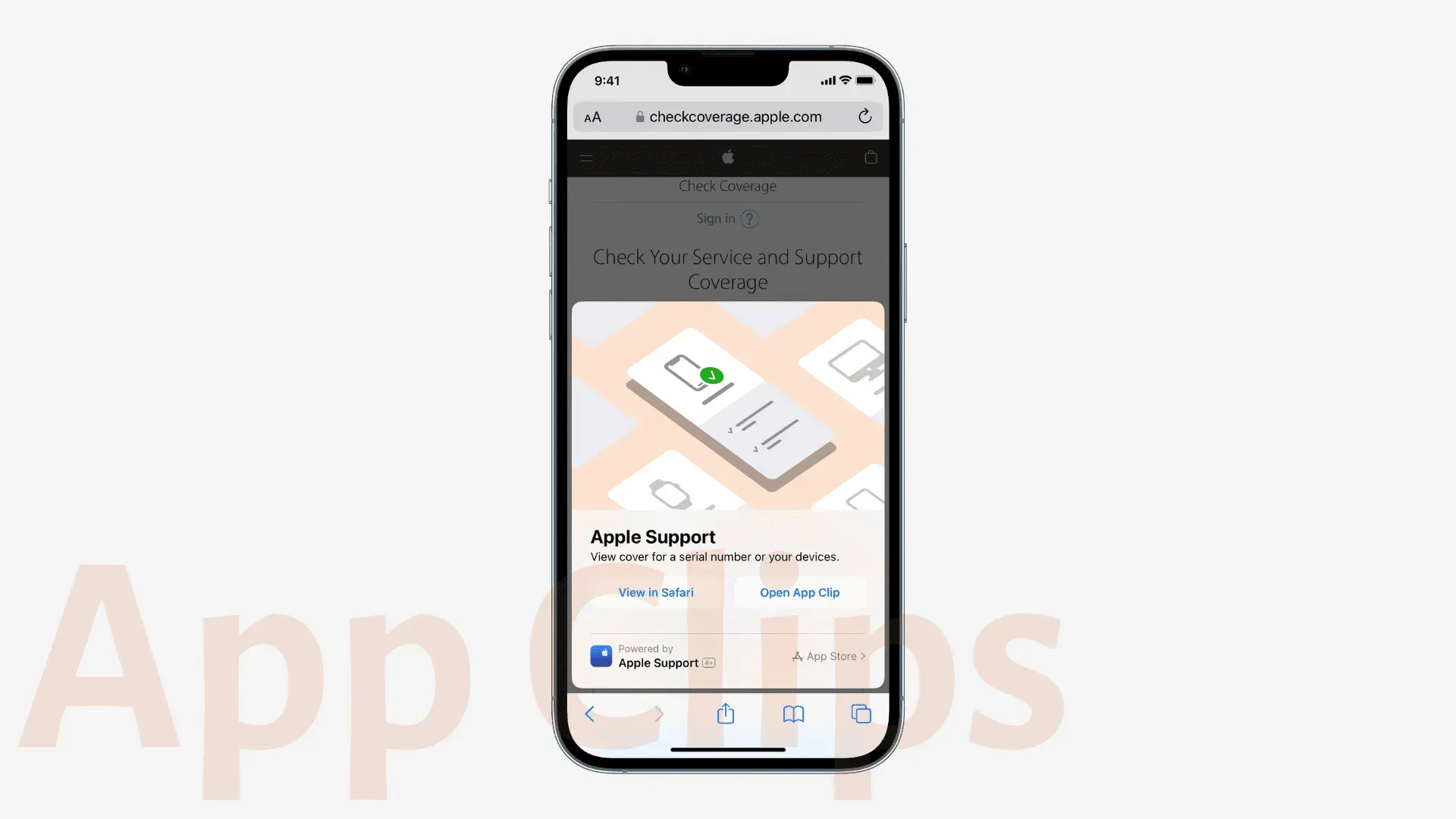
Aby mieć pewność, że klipy aplikacji uruchamiają się i działają szybko, firma Apple zasugerowała ograniczenie rozmiaru klipów aplikacji do 10 MB lub mniej w systemie iOS 15 i wcześniejszych. Jednak w systemie iOS 16 rozmiar zwiększył się o 50%, a teraz klipy aplikacji mogą mieć nawet 15 MB dla większej wygody.
Od końca tego roku App Clips otrzymają wsparcie Live Activity.
Wreszcie, iOS 16 pozwoli Ci zobaczyć sugerowane klipy aplikacji obok siebie w widżecie Spotlight i Sugestiach Siri.
Apple Pay i Portfel
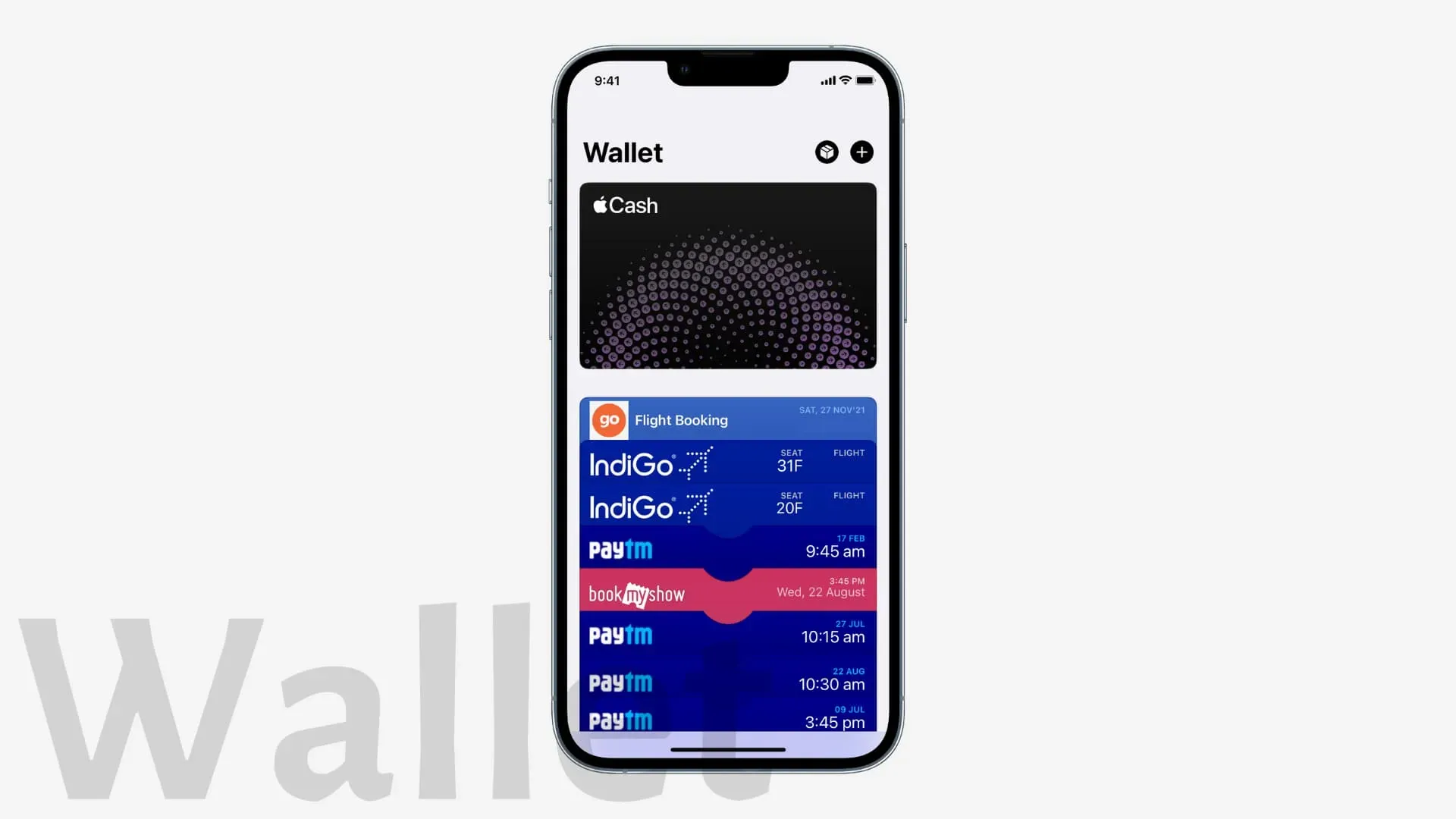
Apple Pay później
Umożliwia podzielenie zakupu Apple Pay na cztery równe płatności, które można uiścić w ciągu sześciu tygodni.
Dowody osobiste w aplikacjach do weryfikacji tożsamości
Po dodaniu prawa jazdy lub identyfikatora stanowego do aplikacji Portfel na iOS możesz przeglądać, uwierzytelniać za pomocą Face ID lub Touch ID oraz udostępniać informacje o swoim identyfikatorze aplikacjom, które potrzebują Twoich informacji o tożsamości i wieku.
Wymiana kluczy
Dzięki kompatybilności z wybranymi uczestniczącymi markami samochodów i dostępem do nieruchomości możesz łatwo i bezpiecznie udostępniać klucze przechowywane w aplikacji iPhone Wallet za pośrednictwem aplikacji do przesyłania wiadomości, takich jak Wiadomości, Mail lub WhatsApp.
Nowe codzienne funkcje gotówkowe
Możesz dowiedzieć się, jak zarabiać codzienną gotówkę, dowiedzieć się o najnowszych sprzedawcach codziennych premii, zobaczyć otrzymaną gotówkę w ciągu całego życia i nie tylko.
Książki
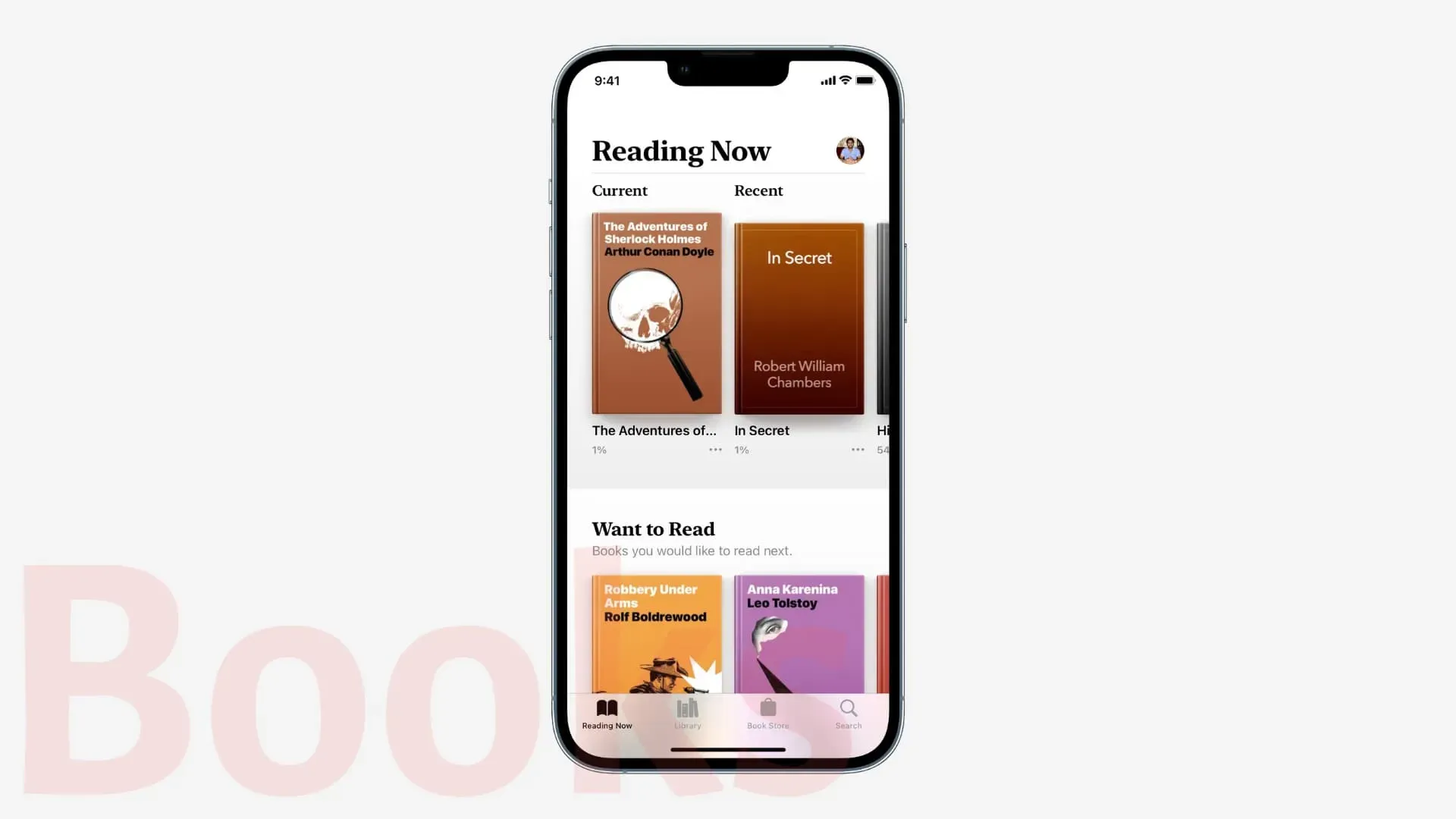
Zaktualizowano obsługę audiobooków
Odtwarzacz mini audiobooków na iPhonie został przeprojektowany, aby ułatwić słuchanie podczas przeglądania sklepu. Ponadto możesz kupić książkę bezpośrednio z audiobooka, przeglądać ją i kontynuować słuchanie bez żadnych problemów.
Temat czytania z czytaniem książek
Aplikacja Książki ma teraz motywy do czytania, takie jak Cisza, Papier, Pogrubienie, Spokój i Skupienie. Możesz dostosować te motywy za pomocą żądanego typu czcionki, odstępów między wierszami, odstępów między znakami, odstępów między wyrazami i innych. Aby to zrobić, otwórz książkę w aplikacji Książki, aby ją przeczytać. Następnie kliknij ikonę w prawym dolnym rogu i wybierz Motywy i ustawienia.
Aparat i zdjęcia
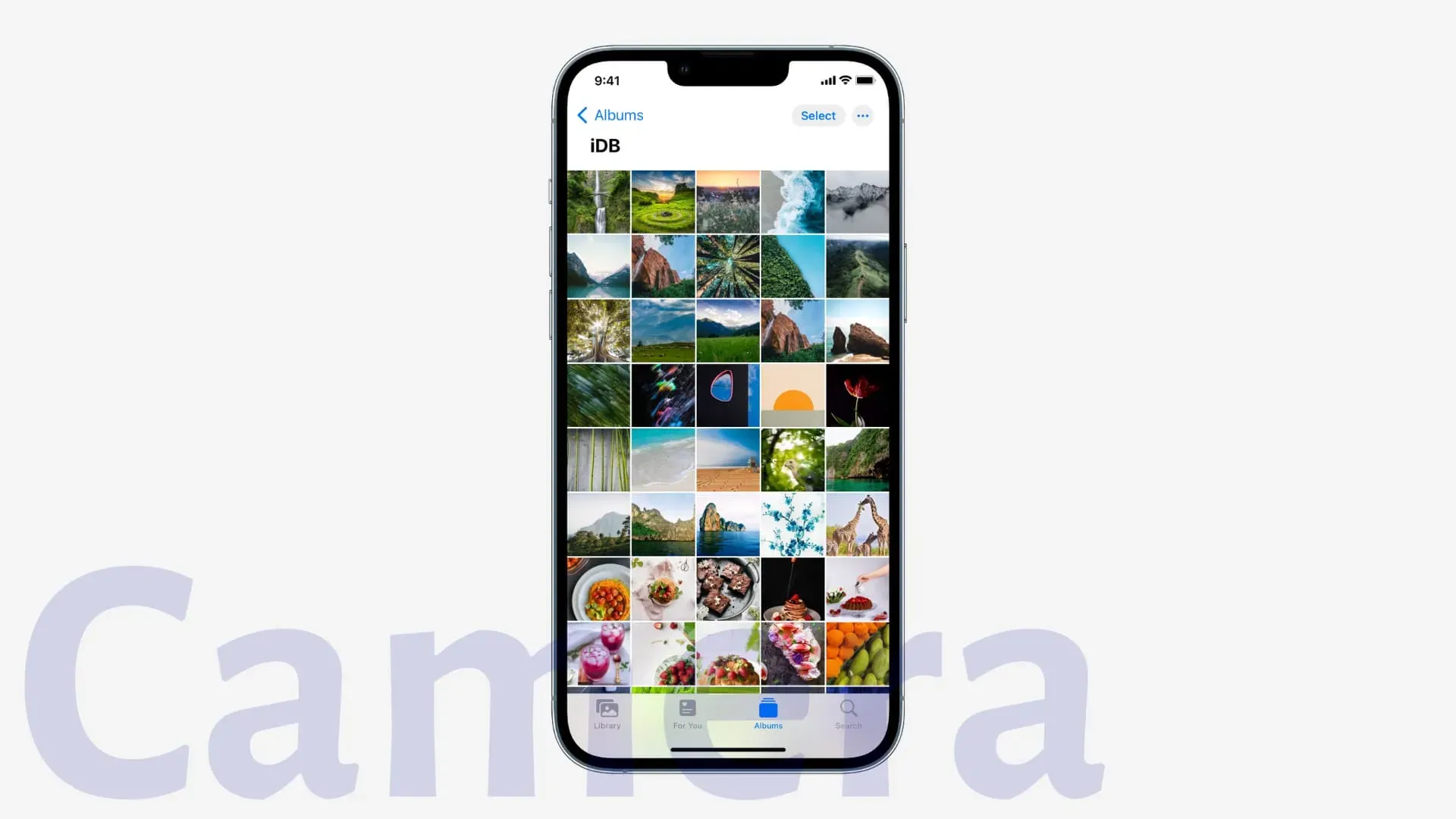
Rozmycie pierwszego planu na zdjęciach portretowych
Tryb portretowy na iPhonie 13, iPhonie 13 Pro i iPhonie 13 Pro Max umożliwia rozmycie obiektów na pierwszym planie zdjęcia w celu uzyskania realistycznego efektu głębi ostrości.
Ulepszony tryb kinowy
Efekt głębi ostrości w rogach profilu oraz wokół krawędzi włosów i okularów jest dokładniejszy podczas nagrywania wideo w trybie kinowym na iPhonie 13 i iPhonie 13 Pro.
Wykrywanie duplikatów
Nowy album Duplikaty w aplikacji Zdjęcia zawiera listę wszystkich zduplikowanych zdjęć i pomaga scalać i usuwać niepotrzebne kopie.
Blokuj ukryte i ostatnio usunięte albumy
Foldery Ukryte i Ostatnio usunięte są teraz domyślnie zablokowane i wymagają uwierzytelnienia Face ID, Touch ID lub kodu dostępu, aby uzyskać do nich dostęp. Dzięki temu osoba, której dałeś iPhone’a do przeglądania zdjęć, nie zobaczy tych, które ukryłeś lub usunąłeś.
Skopiuj i wklej zmiany
Ta wspaniała nowa funkcja umożliwia kopiowanie edycji zdjęć i wklejanie ich do innego zdjęcia lub wielu zdjęć. Edycje zdjęć, takie jak jasność, kontrast itp., które zostały skopiowane podczas edycji jednego zdjęcia, zostaną natychmiast zastosowane do pozostałych wybranych zdjęć.
Wyłącz pamięć zdjęć i ulubione zdjęcia
Nowy przełącznik o nazwie „Pokaż polecane treści” w Ustawieniach > Zdjęcia pozwala zapobiegać automatycznemu wyświetlaniu wspomnień i polecanych zdjęć na karcie Dla Ciebie, w widżecie Zdjęcia i nie tylko.
Inne funkcje:
- Udostępniona biblioteka zdjęć iCloud.
- Nowy przycisk menu w prawym górnym rogu zdjęcia do wykonywania kilku przydatnych zadań, takich jak powielanie zdjęcia.
- Możesz teraz sortować osoby w albumie Osoby w porządku alfabetycznym.
- Lepiej cofnij i ponów kontrolę nad tym.
- Nowe rodzaje wspomnień na ten dzień w bajkach i grach dla dzieci.
- Stuknij, aby odtworzyć wideo we wspomnieniach od początku.
carplay
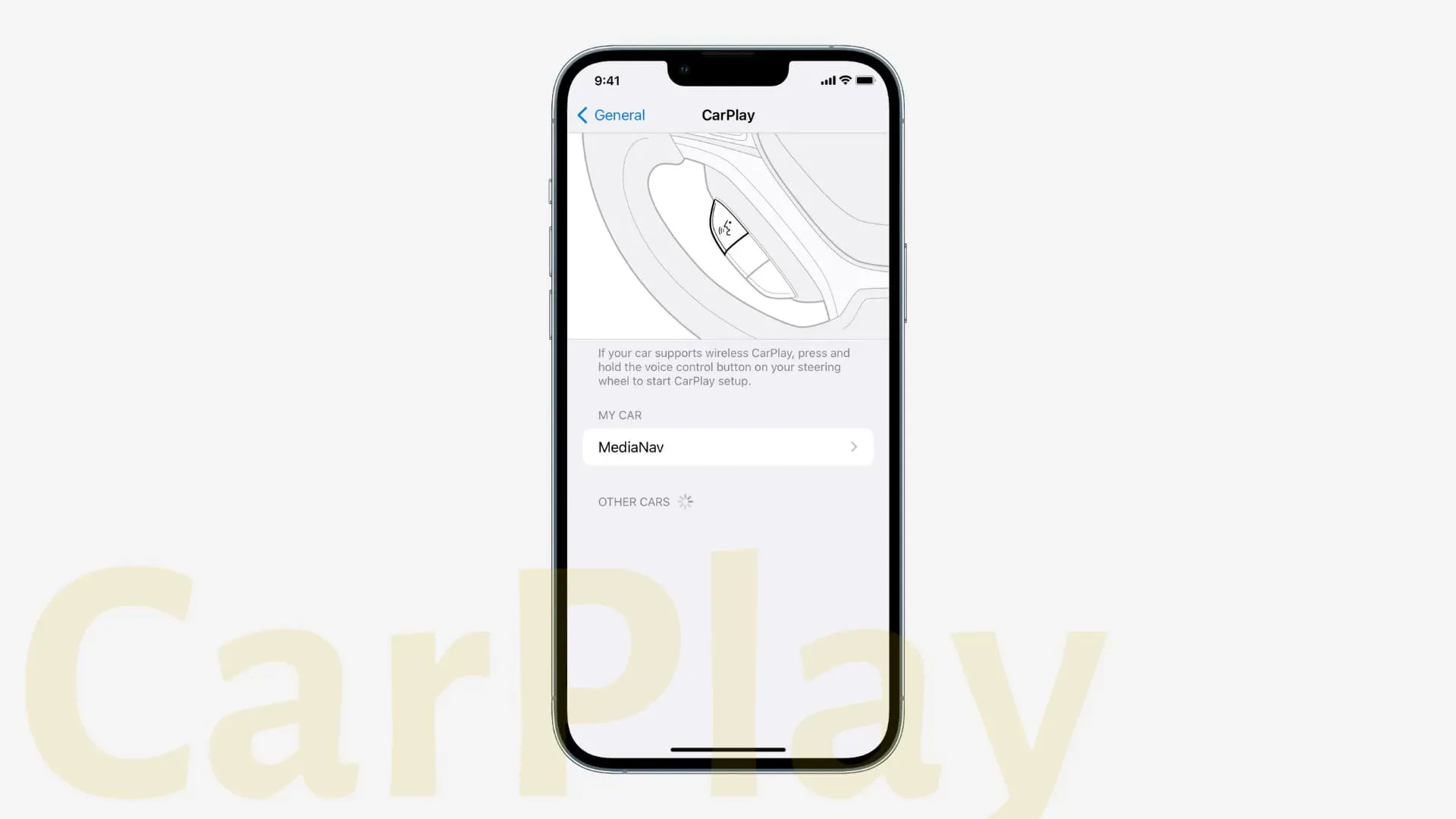
Automatycznie wysyłaj wiadomości: możesz teraz pominąć krok potwierdzenia podczas wysyłania wiadomości.
Aplikacje do tankowania i jazdy, które pomagają w obsłudze stacji benzynowych, informacji o ruchu drogowym, obsłudze opłat drogowych, pomocy przy holowaniu i nie tylko, są teraz dostępne w CarPlay. Przeczytaj: Stacje benzynowe przygotowują się do umożliwienia kierowcom płacenia za paliwo przez CarPlay
Nowa generacja CarPlay z ogromnymi ekranami i elementami sterującymi. Samochody obsługujące CarPlay nowej generacji zostaną zaprezentowane w 2023 roku. Przeczytaj: Apple CarPlay otrzymuje nowe funkcje w iOS 16, w tym obsługę klastrów czujników.
Emoji i memoji
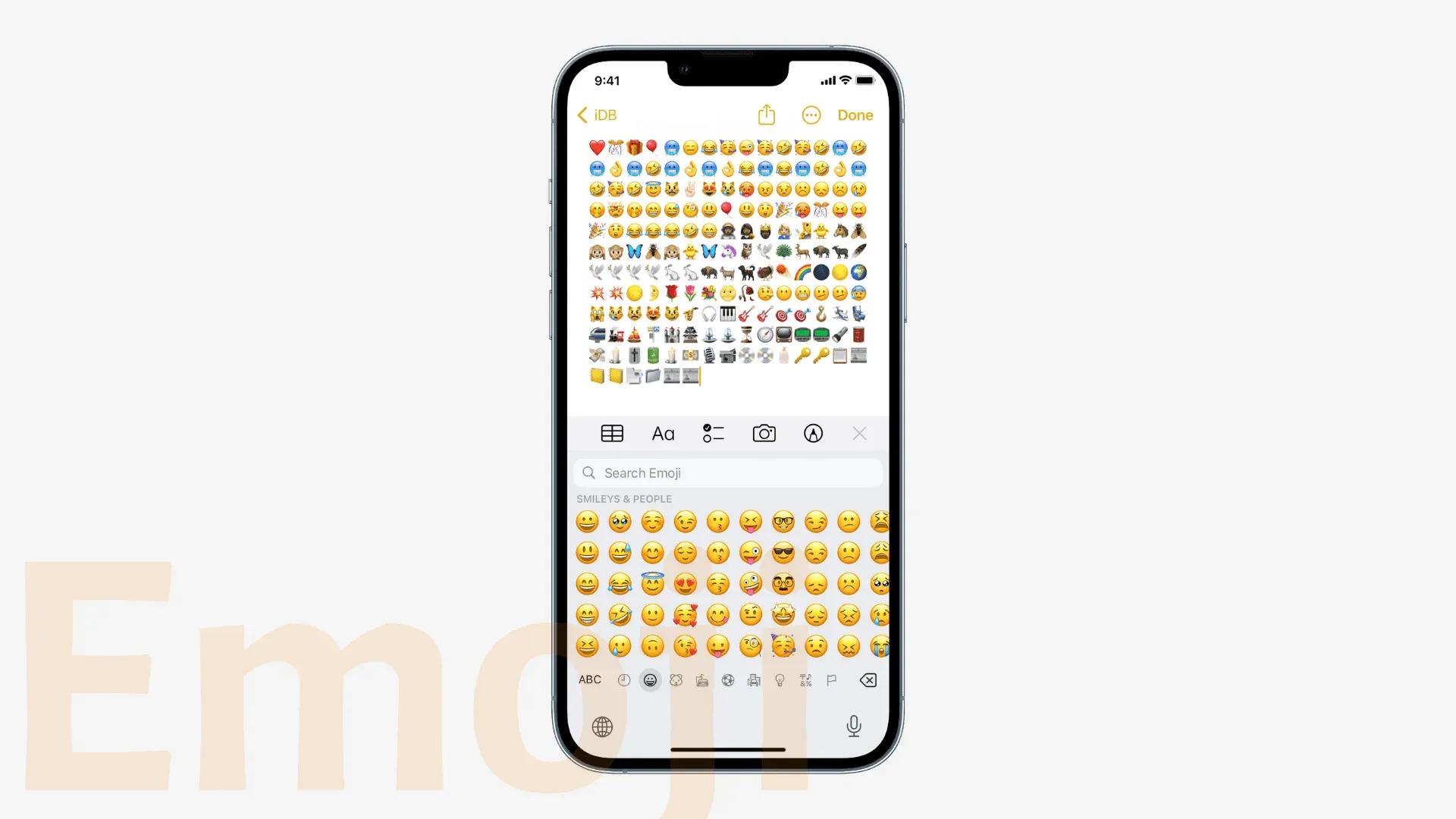
Teraz możesz użyć powtarzającego się wzoru ulubionego emoji jako ekranu blokady i tapety ekranu głównego.
iOS 16 umożliwia wstawianie emoji za pomocą głosu podczas wysyłania wiadomości za pomocą Siri lub podczas korzystania z dyktowania. Działa również poza aplikacją Wiadomości, taką jak WhatsApp, Notatki itp. Gdy używasz dyktowania, po prostu powiedz „emoji uśmiechu” lub „emoji smutku”.
iOS 16 dodał także 19 nowych języków do wyszukiwania emoji: albański, ormiański, azerbejdżański, bengalski, birmański, estoński, filipiński, gruziński, islandzki, khmerski, laotański, łotewski, litewski, marathi, mongolski, pendżabski, tamilski, urdu i uzbecki (łac.).
Naklejki Memoji obejmują sześć nowych wyrazistych póz, 17 nowych i zaktualizowanych fryzur, więcej czapek, więcej nosów i neutralne kolory ust.
Możesz użyć wszystkich naklejek Memoji jako obrazów kontaktów.
czas na twarz
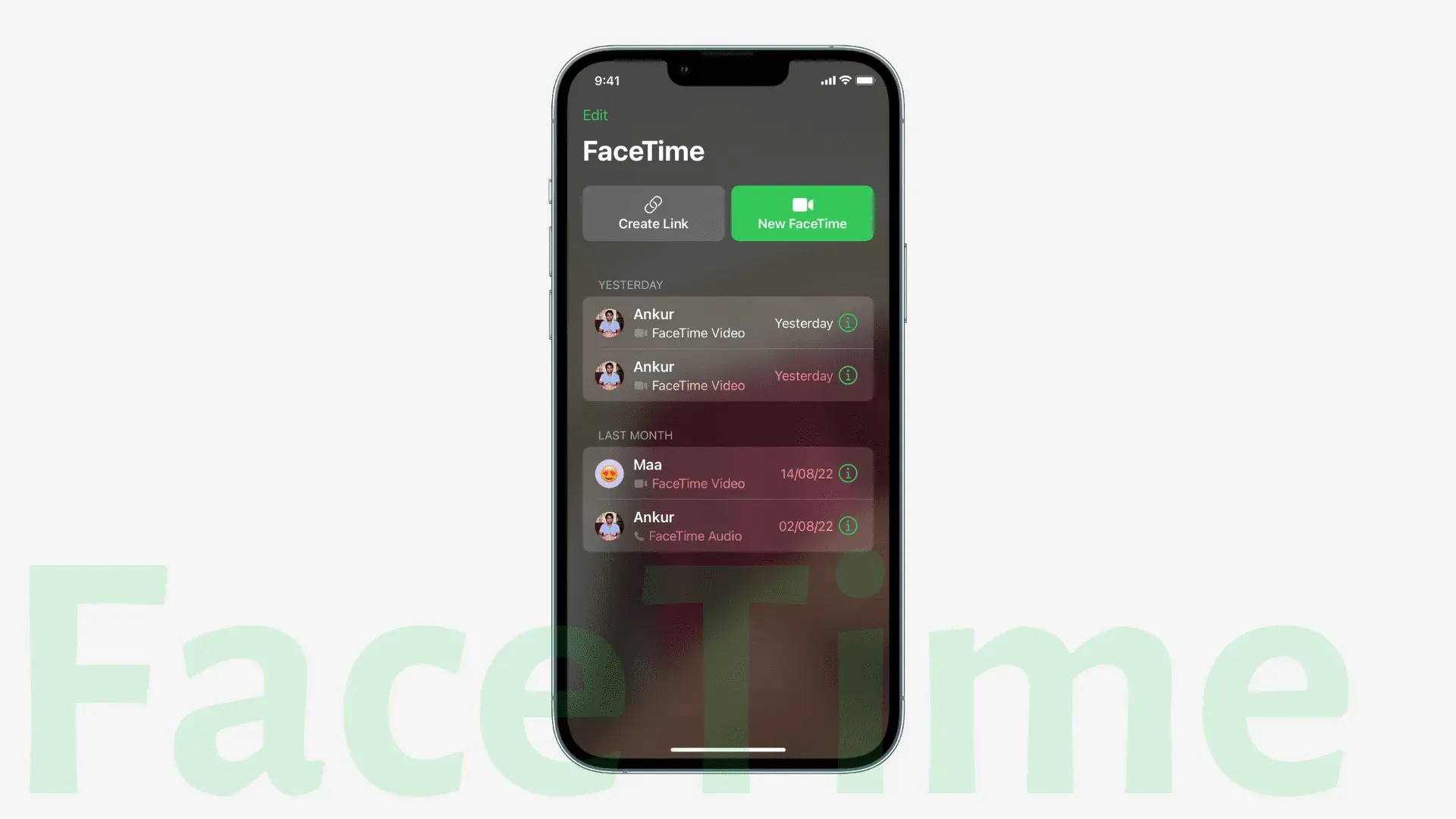
Przenieś do FaceTime
Umożliwia to przenoszenie połączeń FaceTime między urządzeniami Apple, takimi jak iPhone, na komputer Mac lub iPad i odwrotnie. Wraz z połączeniem słuchawki Bluetooth automatycznie przełączają się na to urządzenie.
Dowiedz się, które zainstalowane aplikacje obsługują funkcję SharePlay
Podczas połączenia FaceTime możesz nacisnąć przycisk SharePlay, aby przeglądać aplikacje obsługujące funkcję SharePlay i korzystać z nich.
Współpracuj przy rozmowach FaceTime
Naciśnij przycisk Udostępnij podczas FaceTime, aby współpracować w Pages, Keynote, Numbers, Notes, Safari, Files i innych obsługiwanych aplikacjach innych firm.
wymiana rodzinna
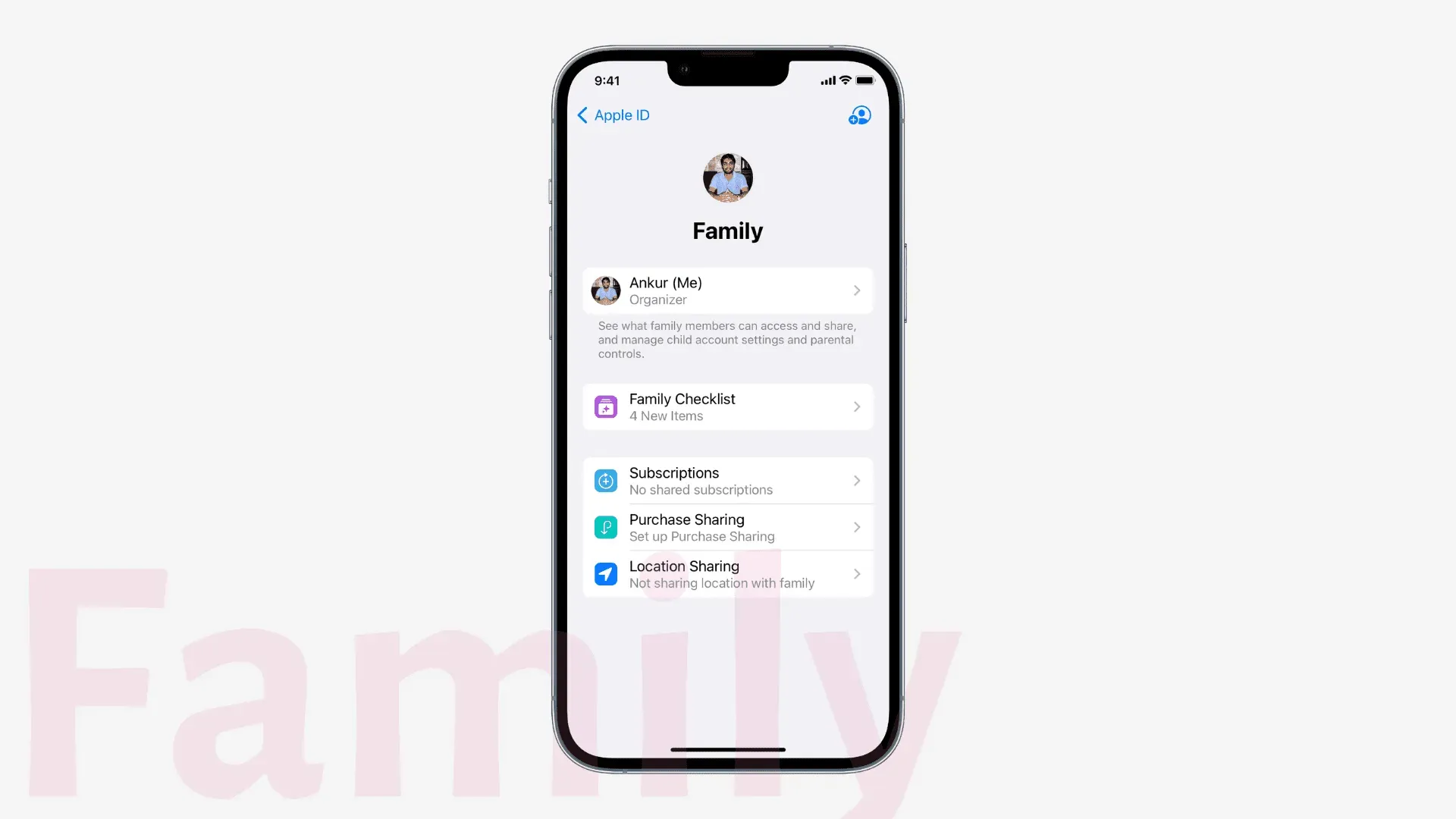
Udostępnij rodzinie oddzielną bibliotekę zdjęć iCloud. Przeczytaj: Apple oferuje lepsze udostępnianie zdjęć w iOS 16 dzięki bibliotece udostępniania zdjęć iCloud
Konfiguracja konta dziecka została teraz ulepszona dzięki odpowiednim do wieku sugestiom dotyczącym ograniczeń multimediów. Ponadto, jeśli konfigurujesz nowe urządzenie dla swojego dziecka, funkcja Szybki start ułatwia to, ponieważ wszystkie niezbędne funkcje kontroli rodzicielskiej są już zainstalowane.
Prośby Twojego dziecka dotyczące Czasu przed ekranem pojawiają się w wiadomościach, co ułatwia zatwierdzenie lub odrzucenie prośby.
Rodzinna lista kontrolna ułatwia zarządzanie kontami rodzinnymi, oferując wskazówki i sugestie, które pomogą upewnić się, że ustawienia są odpowiednie lub skorzystać z dostępnych ofert.
Zdrowie i Kondycja
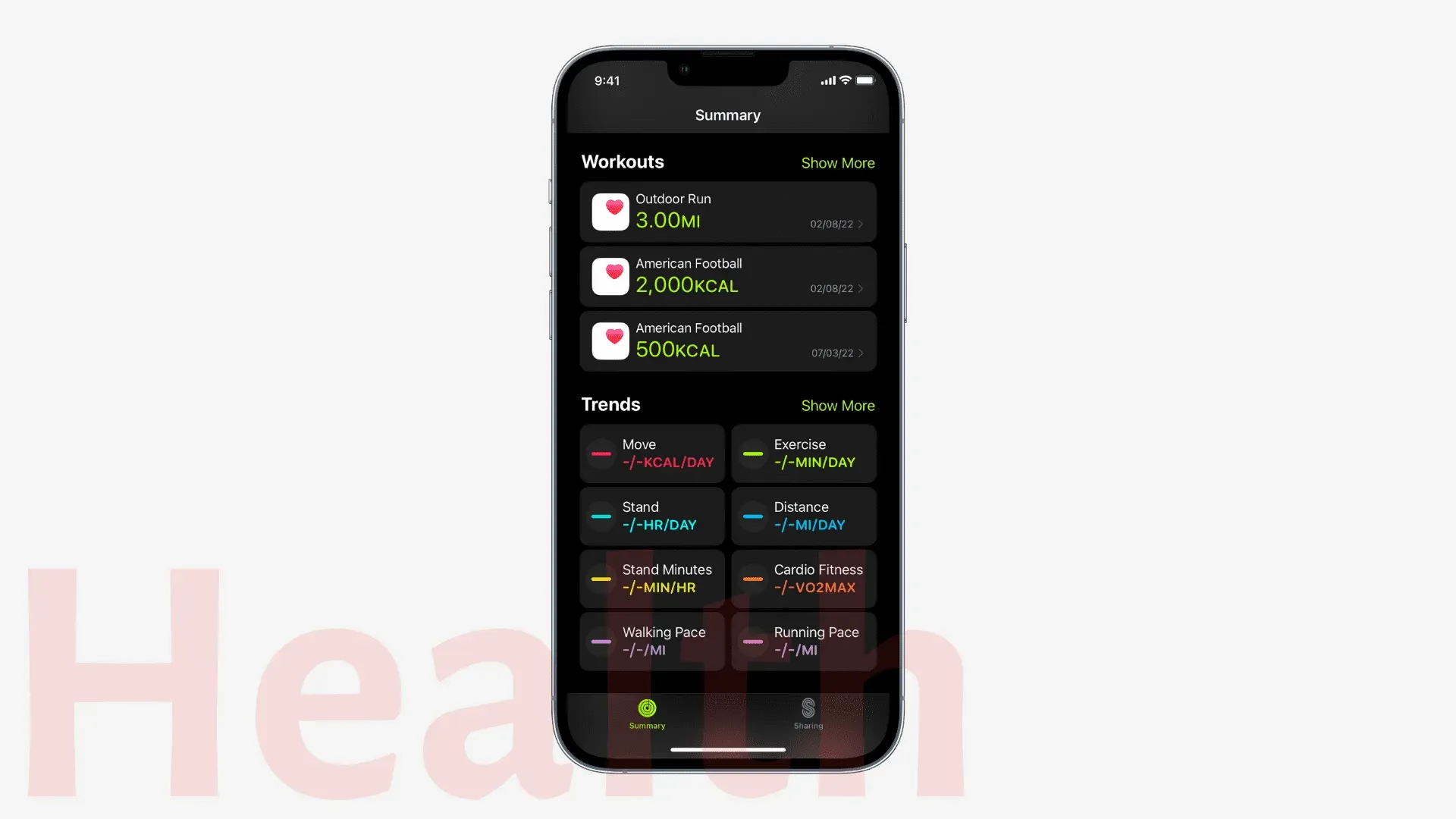
Aplikacja fitness dla wszystkich użytkowników iPhone’a
iOS 16 przenosi aplikację Fitness na iPhone’a, niezależnie od tego, czy masz zegarek Apple Watch, czy nie. Kiedyś potrzebowałeś zegarka Apple Watch.
Nawet jeśli nie masz zegarka Apple Watch, możesz śledzić i osiągać swoje cele fitness za pomocą czujników ruchu iPhone’a.
Udostępniaj dane dotyczące zdrowia swojej rodzinie
Martwisz się o leki swoich rodziców? Teraz możesz poprosić ich o udostępnienie Ci danych dotyczących ich zdrowia.
Śledź swoje leki
Ta nowa funkcja umożliwia tworzenie list i harmonogramów leków, otrzymywanie przypomnień i śledzenie, czy zażyłeś lub przegapiłeś lek.
O twoich lekach
Twój iPhone może teraz pomóc Ci wymówić nazwę leku, jego zastosowanie, sposób działania, możliwe skutki uboczne i nie tylko.
Interakcje leków
Załóżmy, że przyjmujesz jednocześnie różne leki. Jeśli ta kombinacja leków zmniejsza ich skuteczność lub powoduje działania niepożądane, Twój iPhone ostrzeże Cię teraz i możesz podjąć odpowiednie działania, konsultując się z lekarzem.
Dom
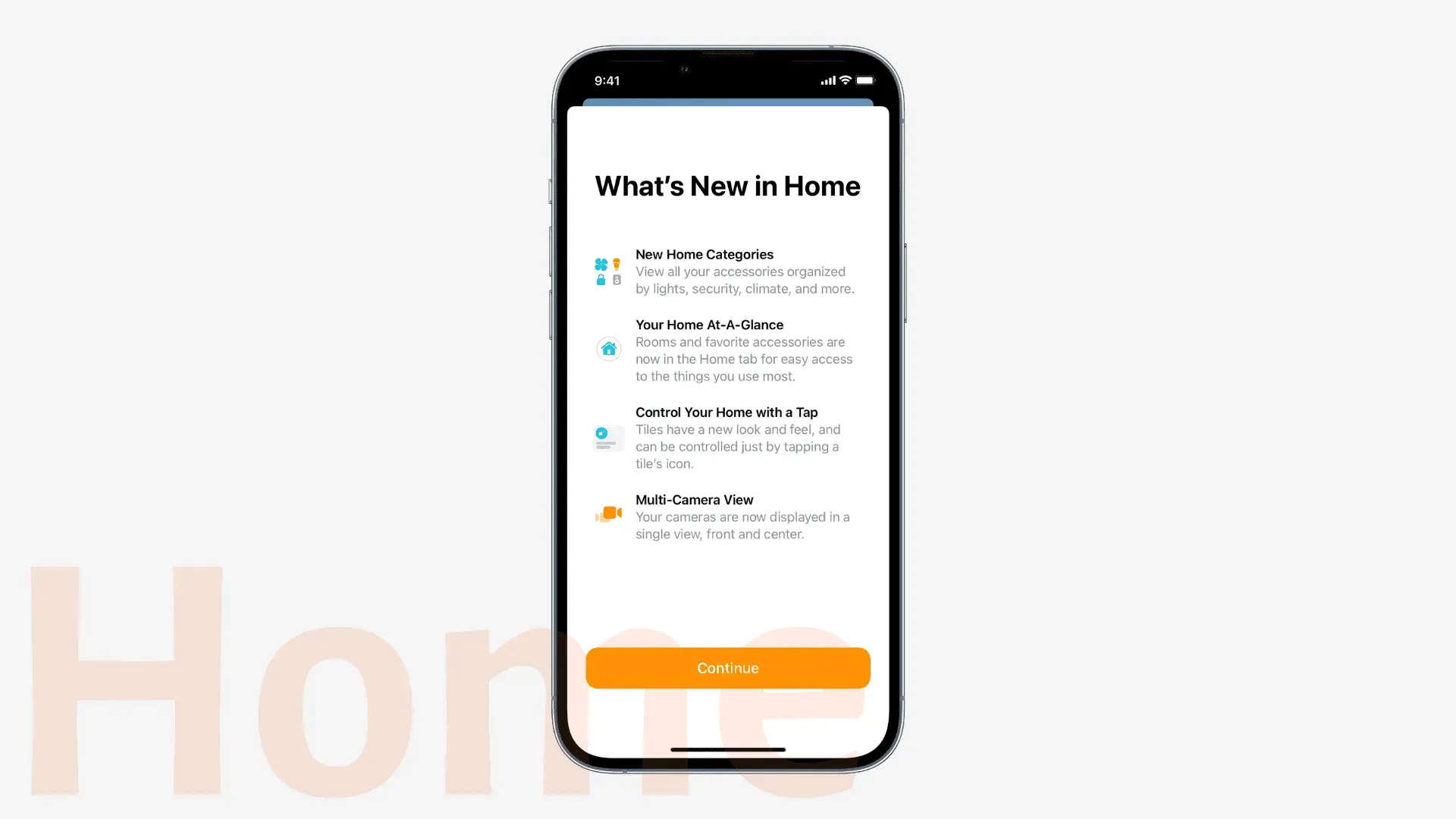
W aplikacji Home wprowadzono zmiany wizualne, aby ułatwić rozpoznawanie różnych akcesoriów po kafelkach, kształcie i kolorze. Dzięki przeprojektowanej karcie Strona główna możesz szybko zobaczyć swój dom. Ponadto nowy widżet strony głównej ekranu blokady ułatwia przeglądanie stanu i dostęp do ulubionych akcesoriów.
Kategorie Oświetlenie, Klimatyzacja, Bezpieczeństwo, Głośniki i telewizory oraz Woda zapewniają szybki dostęp do inteligentnych akcesoriów uporządkowanych według pomieszczeń.
Na karcie Strona główna wyświetlane są maksymalnie cztery widoki z kamer, a podczas przewijania można przeglądać dodatkowe kamery.
Zaktualizowana architektura i wsparcie Matter pojawią się jeszcze w tym roku.
Klawiatura
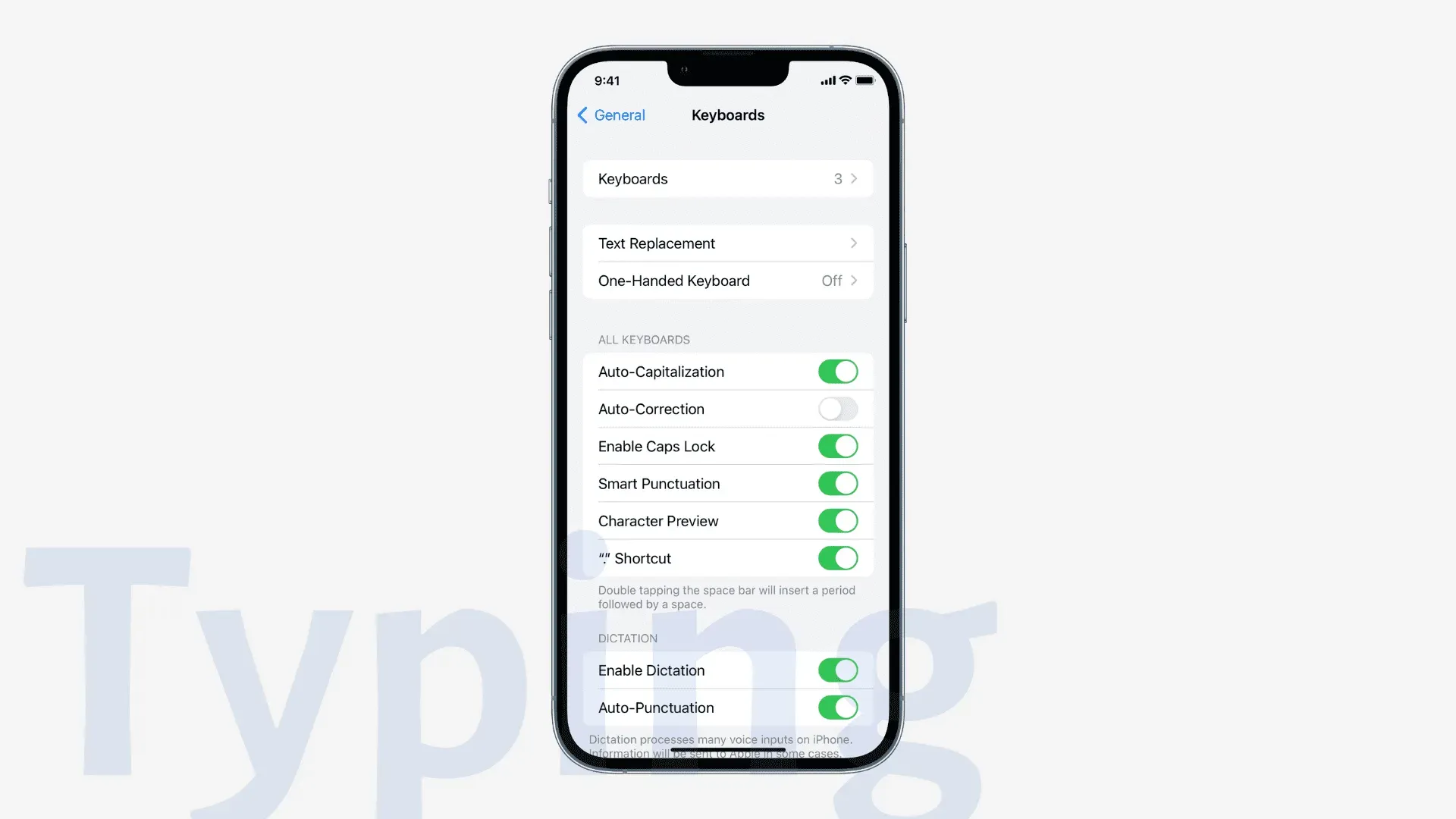
Ulepszone dyktowanie
Teraz możesz używać jednocześnie dyktowania (głos) i klawiatury (wprowadzanie dotykowe), aby poprawić komfort pisania. Załóżmy, że dyktujesz coś i jest błąd. Aby to naprawić, możesz użyć klawiatury, a gdy to zrobisz, dyktowanie pozostaje aktywne i możesz wznowić korzystanie z niego.
Wstaw emotikon z głosem
Podczas dyktowania możesz powiedzieć emoji z buźką, smutną emoji itp. Dyktowanie automatycznie wstawi właściwe emotikony.
Funkcja dyktowania może teraz automatycznie wstawiać znaki interpunkcyjne (przecinki, kropki i znaki zapytania) bez Twojej interwencji.
Haptyczne sprzężenie zwrotne podczas pisania
Możesz włączyć wrażenia dotykowe w ustawieniach klawiatury.
Żywy tekst
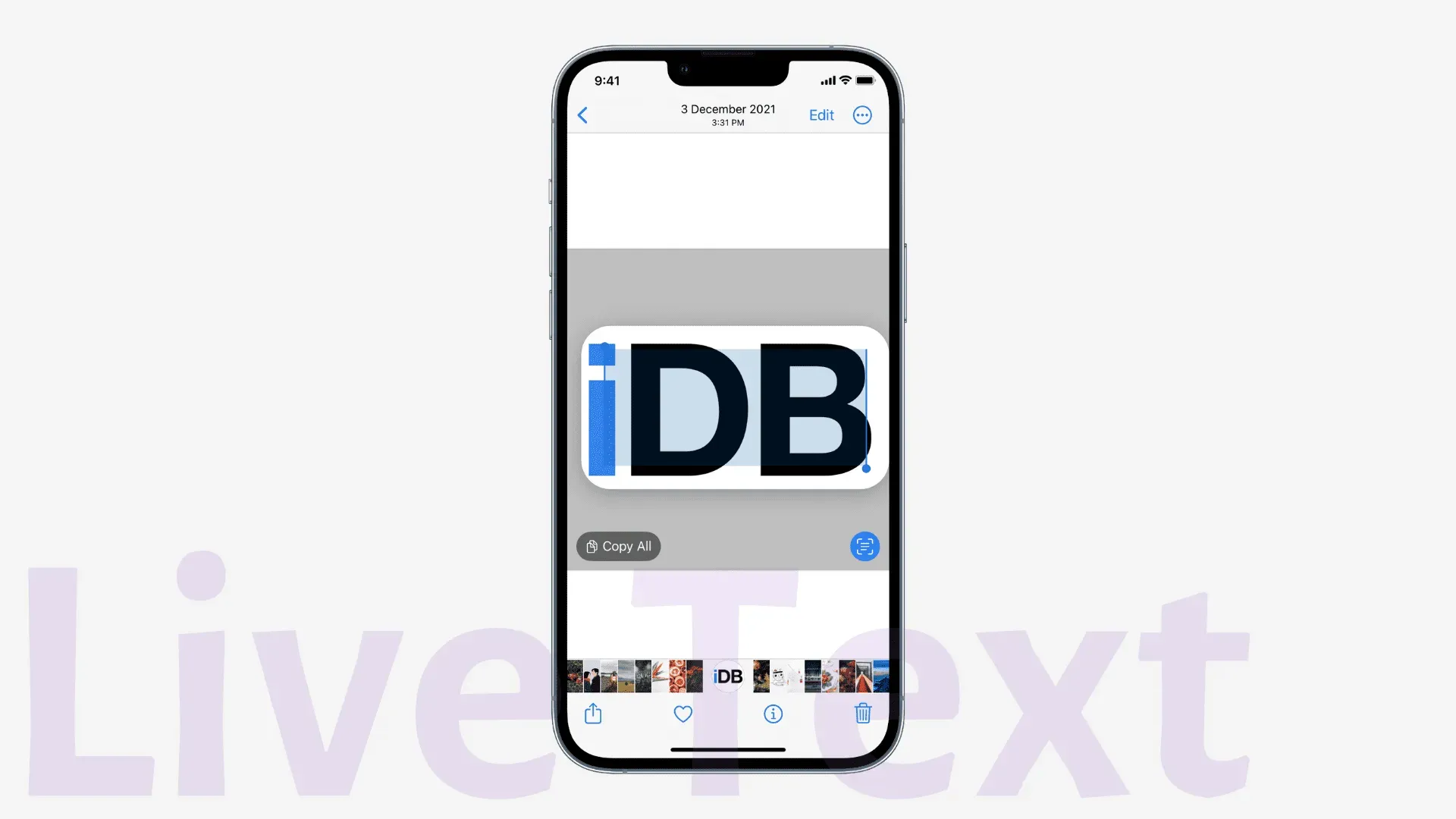
Safari może tłumaczyć tekst na obrazach dzięki Live Text.
Tekst na żywo jest dostępny w filmie i umożliwia kopiowanie, wklejanie, przeliterowanie, tłumaczenie, wyszukiwanie itp.
Dzięki Szybkim akcjom możesz użyć danych wykrytych za pomocą aktywnego tekstu za jednym dotknięciem. Na przykład możesz odwiedzać znalezione linki, tłumaczyć języki, przeliczać waluty, śledzić loty i dostawy i nie tylko.
Ekran blokady i ekran główny

Ekran blokady otrzymał ważną aktualizację w iOS 16, dzięki czemu można łatwo dodawać, dostosowywać, przełączać i zarządzać ekranem blokady bez przechodzenia do aplikacji Ustawienia. Po prostu obudź iPhone’a i stuknij bieżący ekran blokady, aby przejść do trybu edycji. Stąd możesz:
- Dodaj nowy ekran blokady
- Dostosuj swój obecny ekran blokady
- Łatwo przełącz się na inny ekran blokady
- Usuń ekran blokady, przesuwając palcem w górę
Galeria ekranu blokady
Nowa galeria ekranu blokady oferuje kilka nowych sposobów na urozmaicenie wyglądu za pomocą pogody i astronomii, emotikonów, inteligentnych sugestii zdjęć, losowego losowania zdjęć i nie tylko. Dla każdego stylu możesz wybrać czcionki, kolory, widżety, filtry itp., dzięki którym ekran blokady będzie naprawdę wyjątkowy.
Na kilku zdjęciach obiekt tapety pojawia się z wyprzedzeniem i sprawia, że zdjęcie jest popowe lub trójwymiarowe.
Widżety na ekranie blokady
Możesz teraz dodawać niezbędne widżety do ekranu blokady iPhone’a, które umożliwiają szybkie przeglądanie najważniejszych informacji, takich jak poziom naładowania baterii, pogoda, wydarzenia w kalendarzu, stan akcesoriów inteligentnego domu i inne. Dzięki interfejsowi API WidgetKit twórcy aplikacji innych firm mogą to wykorzystać. nowy obszar widżetów i zaktualizuj aplikację, aby wyświetlała informacje na ekranie blokady.
Imprezy na żywo
Aktywność na żywo to stale zmieniające się powiadomienia, które aktualizują się w czasie rzeczywistym. Na przykład aplikacje sportowe mogą to wykorzystać, aby zawsze wyświetlać najnowsze wyniki na ekranie blokady. Aplikacje do dostarczania jedzenia mogą wykorzystywać Aktywność na żywo do wyświetlania statusu Twojego zamówienia w czasie rzeczywistym.
Zmieniono projekt Teraz odtwarzane
Odtwarzacz muzyki na ekranie blokady pojawia się teraz jako miniodtwarzacz, ale możesz dotknąć, aby rozwinąć okładkę albumu, która zajmuje prawie cały ekran blokady i ładnie wygląda.
Umiejscowienie i rodzaj ogłoszenia
Powiadomienia są teraz wyświetlane u dołu ekranu blokady i możesz przesunąć palcem w górę, aby zobaczyć je wszystkie. Masz również trzy nowe opcje wyświetlania powiadomień. Aby to zrobić, przejdź do Ustawienia > Powiadomienia i wybierz Licznik, Stos i Lista.
Przycisk wyszukiwania na ekranie głównym
Na ekranie głównym znajduje się przycisk wyszukiwania tuż nad stacją dokującą, dzięki czemu jest on łatwo widoczny dla nowych użytkowników iPhone’a. Można to jednak ukryć. Przeczytaj: Jak usunąć przycisk wyszukiwania z ekranu głównego iPhone’a w iOS 16
Poczta
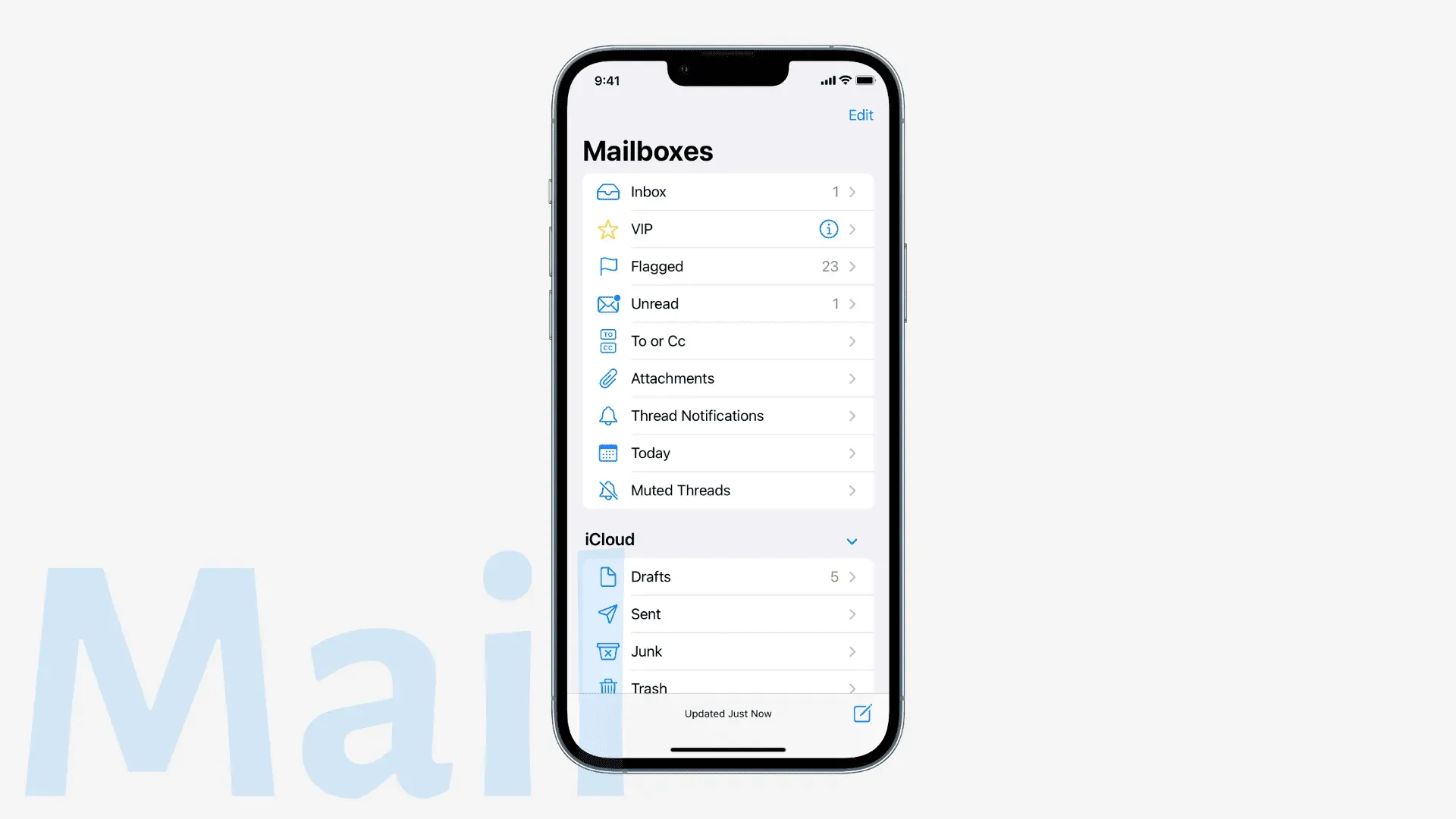
Anuluj Wyślij
Możesz teraz cofnąć wysłanie wiadomości e-mail w ciągu 10 sekund od jej wysłania. Aby z tego skorzystać, przejdź do Ustawienia > Poczta > Anuluj opóźnienie wysłania i wybierz żądany czas.
Zaplanuj e-mail
Aplikacja Mail obsługuje teraz planowanie wiadomości e-mail, które są wysyłane automatycznie w określonych godzinach. Aby to zadziałało, Twój iPhone musi być włączony.
Przypomnienie o brakujących odbiorcach i załącznikach
Jeśli zapomnisz dodać załącznik, odbiorcę lub coś podobnego ważnego, Twój iPhone powiadomi Cię o tym.
Otrzymuj przypomnienie e-mail
Możesz skorzystać z funkcji „Przypomnij mi”, aby otrzymać przypomnienie o tym e-mailu za godzinę, dziś wieczorem, jutro lub w wybranym dniu i godzinie. Wybrany e-mail pojawi się ponownie w Twojej skrzynce odbiorczej, abyś mógł go ponownie wyświetlić.
Inteligentne funkcje wyszukiwania
Ulepszone wyszukiwanie poczty poprawia teraz literówki i używa synonimów podczas wyszukiwania czegoś.
Bogate linki
Pozwala to ładnie wyświetlać linki, zapewniając więcej kontekstu i szczegółów, takich jak wyróżniony obraz i pełny tytuł adresu URL. Po prostu wklej adres URL do treści wiadomości e-mail, dotknij małej strzałki obok niego i wybierz opcję Pokaż podgląd łącza.
Wsparcie BIMI
Pomaga łatwo identyfikować uwierzytelnione wiadomości e-mail ze zweryfikowaną ikonografią marki BIMI (Brand Indicators for Message Identification).
Karty
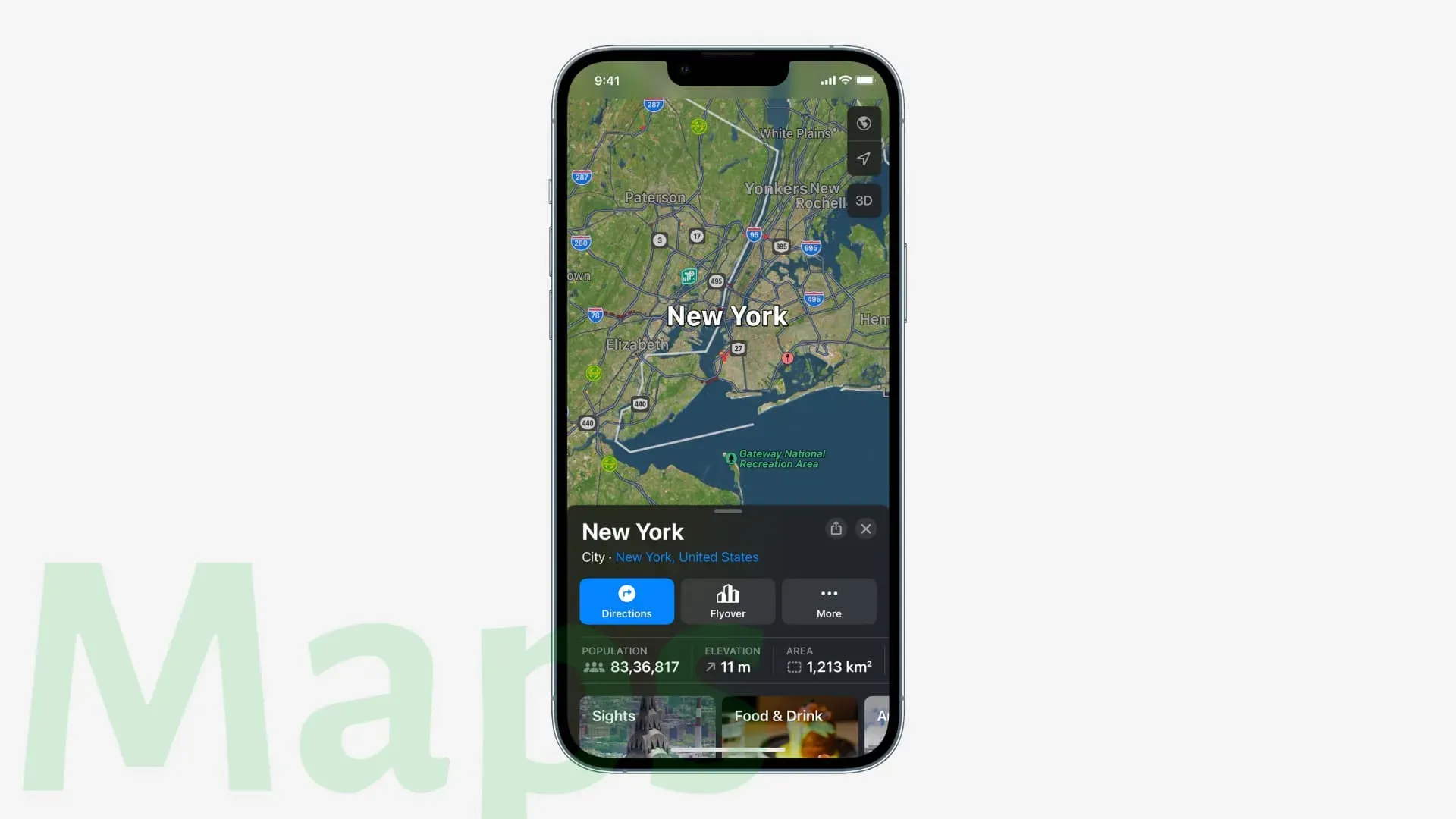
Dzięki stawkom tranzytowym możesz zobaczyć, ile będzie kosztować Twoja podróż. Ponadto możesz teraz dodawać karty transportu publicznego do aplikacji Wallet, sprawdzać niskie saldo i doładowywać kartę bez opuszczania aplikacji Mapy.
Możesz dodać wiele postojów do swojej trasy dojazdu. Ponadto trasa zaplanowana w aplikacji Mapy na komputerze Mac jest synchronizowana z telefonem iPhone.
Wiadomości
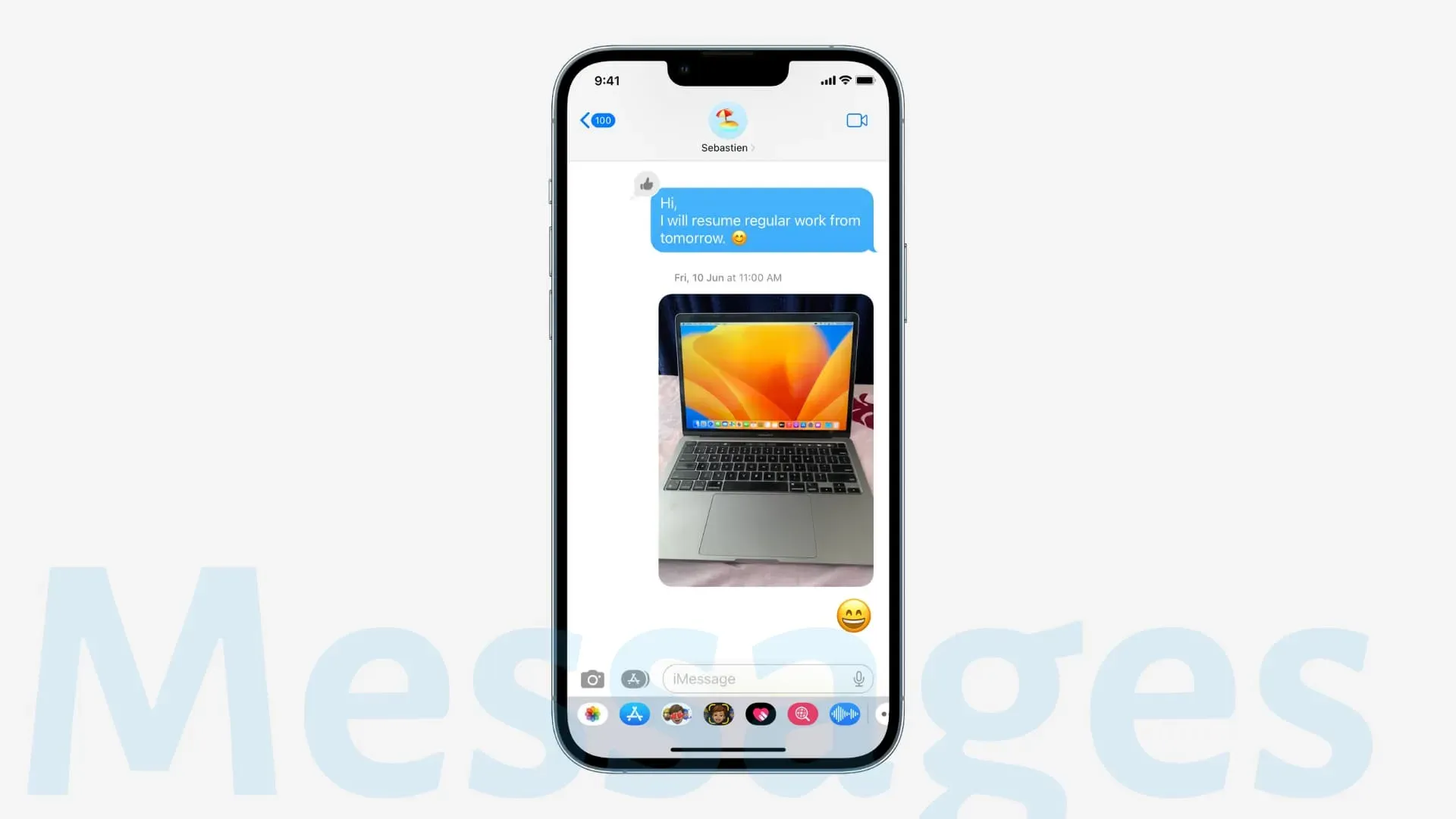
Edytuj wysłaną wiadomość
Teraz możesz nawet edytować wysłaną wiadomość w ciągu 15 minut od jej wysłania. Wysłaną wiadomość można edytować maksymalnie pięć razy, dotykając wiadomości i wybierając opcję Edytuj.
Anuluj wysyłanie wiadomości
Masz 2 minuty na cofnięcie wysłania wiadomości iMessage po jej wysłaniu. Po prostu kliknij wysłaną wiadomość i kliknij „Cofnij wysłanie”.
Odzyskaj ostatnio usunięte wiadomości
Przypadkowo usunąłeś post? Nie martw się, masz teraz 30 dni na przywrócenie go z sekcji Ostatnio usunięte. Aby uzyskać dostęp do tej sekcji, kliknij <Filtry w lewym górnym rogu listy wiadomości. Jeśli nie skonfigurowałeś filtra wiadomości, kliknij Edytuj w lewym górnym rogu aplikacji Wiadomości i wybierz Pokaż ostatnio usunięte.
Oznacz jako nieprzeczytane
Możesz oznaczyć wiadomości jako nieprzeczytane, aby móc do nich wrócić później.
SharePlay przez wiadomości
Pozwala to na udostępnianie zsynchronizowanych działań, takich jak filmy, muzyka, treningi, gry itp. podczas czatu.
Interfejs API udostępniany użytkownikowi dla aplikacji innych firm
Twórcy aplikacji mogą teraz dodawać do swoich aplikacji sekcję „Udostępnione Tobie”.
Łatwa współpraca
Teraz, gdy wyślesz zaproszenie do współpracy nad projektem w Wiadomościach, uczestnicy tej rozmowy zostaną automatycznie dodani do projektu (dokumentu, prezentacji, arkusza kalkulacyjnego itp.) i będą mogli bezproblemowo nad nim pracować. Dzięki aktualizacjom współpracy możesz zobaczyć wszystkie zmiany wprowadzone przez innych użytkowników u góry wątku wiadomości. Twórcy aplikacji innych firm mogą korzystać z interfejsu Messages Collaboration API, aby zapewnić kompatybilność swoich aplikacji z tą funkcją.
środki masowego przekazu
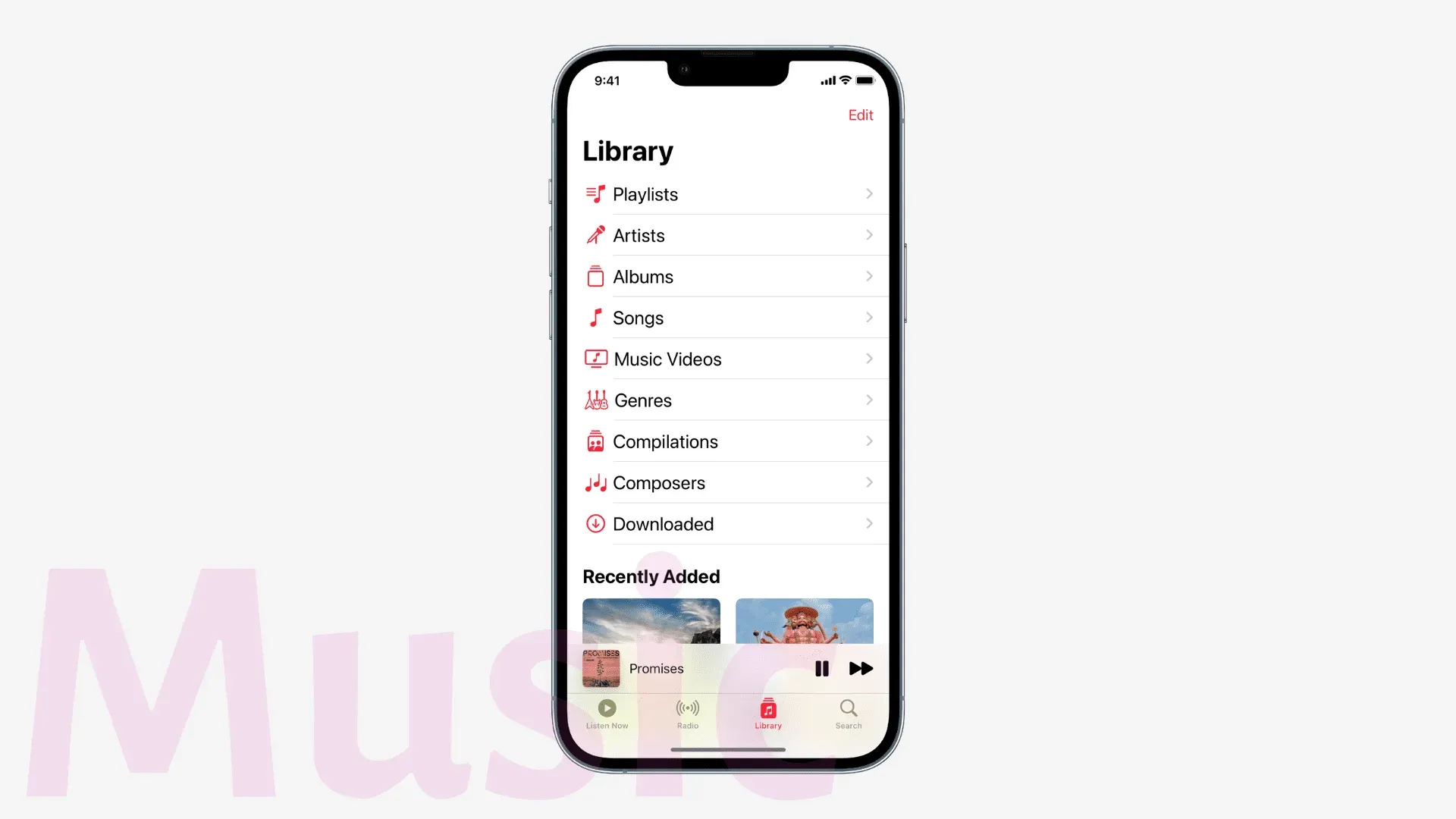
Podcasty są teraz lepiej zintegrowane z CarPlay.
Odtwarzacz wideo otrzymał nowy interfejs użytkownika (interfejs użytkownika).
iOS 16 ma ulepszone powiadomienia muzyczne i rekomendacje, aby zapewnić lepszą personalizację.
Utwory, które udostępniasz w Shazam z Control Center, będą teraz synchronizowane z aplikacją Shazam. Ponadto utwory, które rozpoznasz, mówiąc „Hej, Siri, co to za piosenka”, są również synchronizowane z aplikacją Shazam.
Aktualności
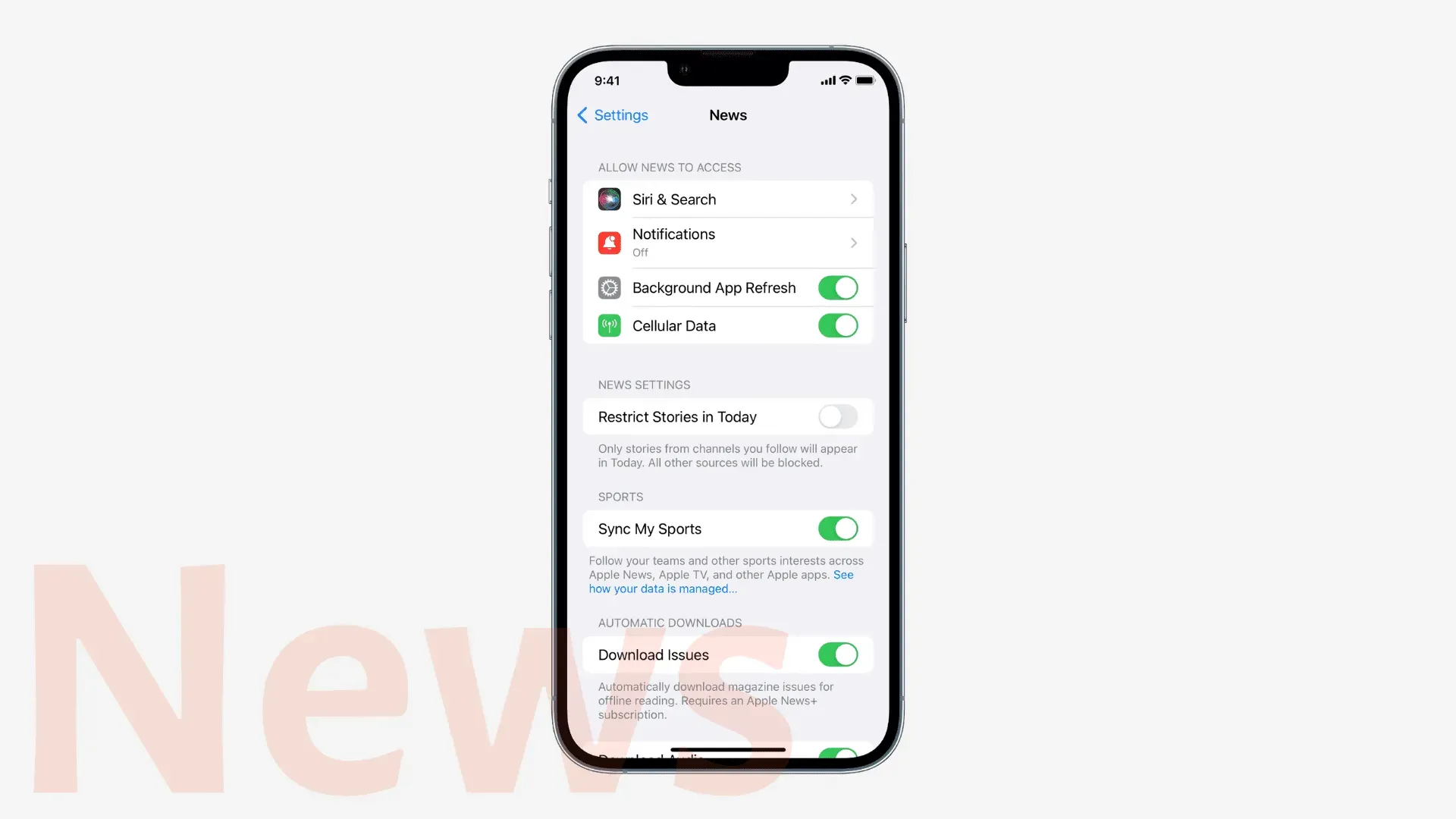
Więcej lokalnych wiadomości na stronach głównych, w widgecie Top Stories i Today.
Możesz śledzić drużyny, ligi i sportowców w Apple News i dostosować swoje kanały Moje sporty, aby zobaczyć wiadomości, najważniejsze wydarzenia, wyniki, terminarz, rankingi i inne informacje o swoich ulubionych drużynach i ligach.
Notatki
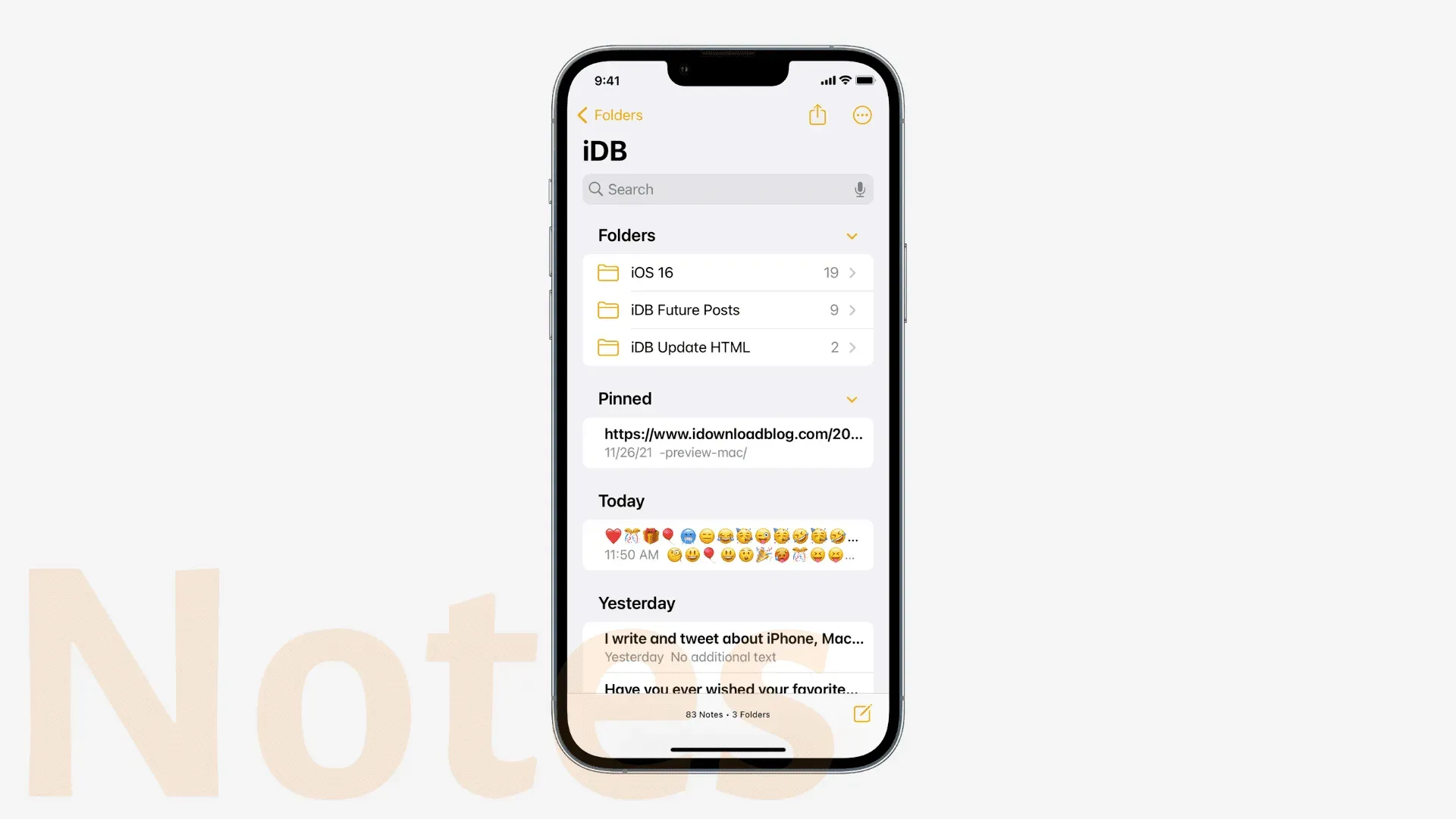
Szybka notatka z dowolnego miejsca
Możesz teraz utworzyć szybką notatkę w dowolnej aplikacji, korzystając z opcji Dodaj do nowej szybkiej notatki w udostępnionym arkuszu systemu iOS.
Inteligentne foldery
Możesz tworzyć inteligentne foldery z filtrami, które automatycznie umieszczają notatki w inteligentnym filtrze na podstawie filtrów, takich jak tagi, data utworzenia, udostępnione, wzmianki, listy kontrolne, załączniki, foldery, szybkie notatki, przypięte notatki i zablokowane notatki.
Kompleksowe szyfrowanie zablokowanych notatek
Możesz teraz używać kodu dostępu do iPhone’a jako kodu dostępu do notatek, co oznacza, że musisz zapamiętać jeden kod dostępu mniej. Gdy otwierasz i blokujesz istniejącą zablokowaną aplikację, powinieneś otrzymać alert z prośbą o przełączenie na hasło urządzenia dla zablokowanych notatek. Po prostu kliknij Użyj kodu iPhone’a > Kontynuuj.
Prosta współpraca
Możesz utworzyć link do swojej notatki i udostępnić ją innym osobom, aby nad nią pracowały. Aby to zrobić, otwórz notatkę > stuknij przycisk udostępniania > upewnij się, że w arkuszu udostępniania jest napisane „Współpracuj” i wybierz preferowane medium, aby wysłać link.
prywatność i bezpieczeństwo
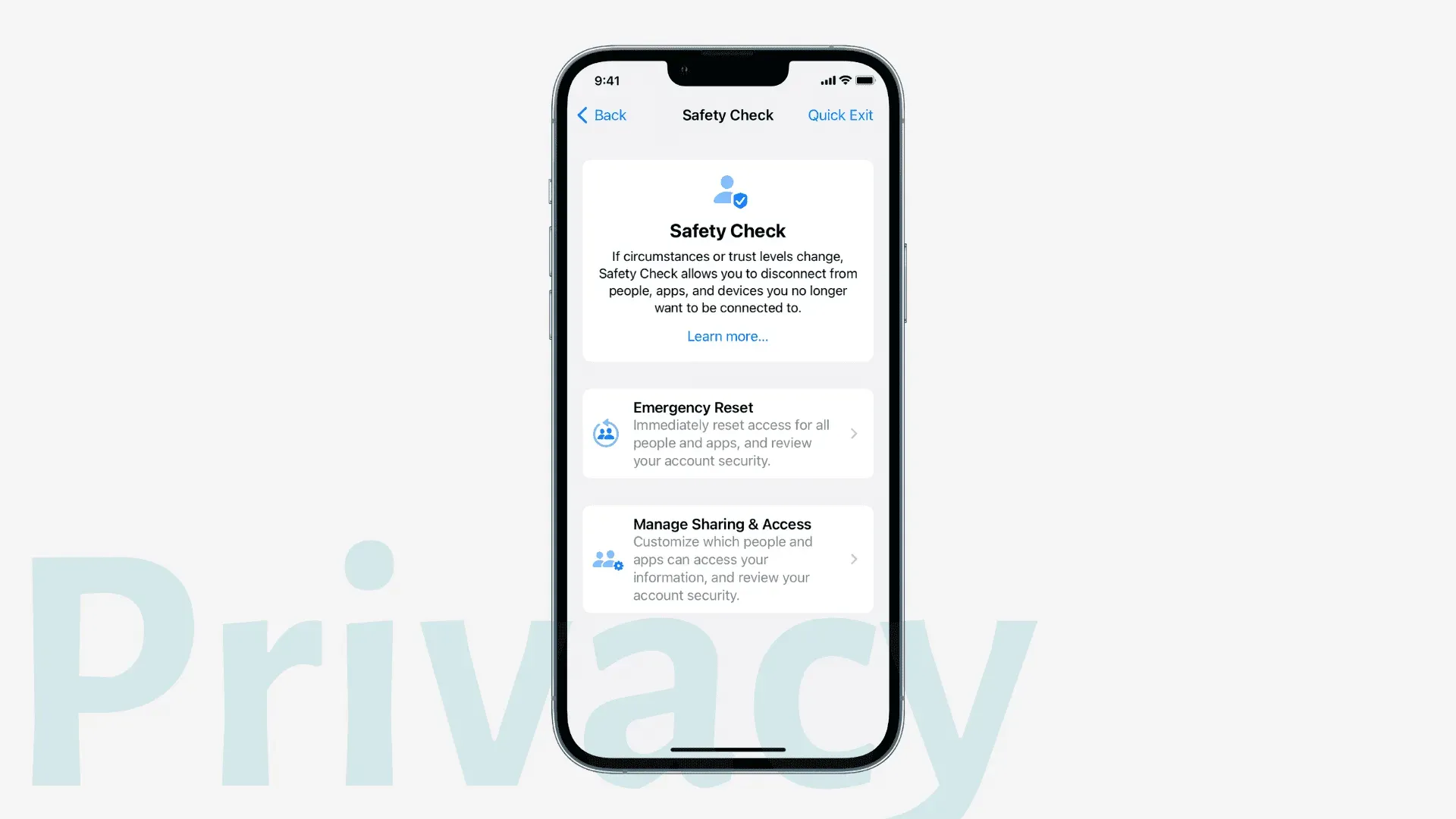
Uprawnienie do schowka
Aplikacje wyświetlają teraz wyskakujące okienko i proszą o pozwolenie przed uzyskaniem dostępu do zawartości schowka, którą skopiowałeś w innej aplikacji.
Szybka reakcja bezpieczeństwa
Po przejściu do opcji Ustawienia > Ogólne > Aktualizacja oprogramowania > Aktualizacje automatyczne dostępne jest przełączanie odpowiedzi bezpieczeństwa i plików systemowych. Dzięki temu Twoje urządzenie otrzyma ważne ulepszenia bezpieczeństwa jeszcze szybciej. Te aktualizacje są stosowane automatycznie bez większej interwencji (niektóre mogą wymagać prostego ponownego uruchomienia).
kontrola bezpieczeństwa
Sekcja Prywatność i bezpieczeństwo w aplikacji Ustawienia ma nowy przełącznik do sprawdzania bezpieczeństwa. Dzięki temu możesz zarządzać udostępnianiem i uprawnieniami dostępu dla osób i aplikacji. Ponadto, jeśli uważasz, że jesteś w sytuacji przemocy wobec osób, którym udostępniasz rzeczy, możesz użyć przycisku resetowania awaryjnego, który natychmiast resetuje dostęp dla wszystkich osób i aplikacji za pomocą jednego uwierzytelnienia (Face ID, Touch ID, lub hasło)
Przypomnienia
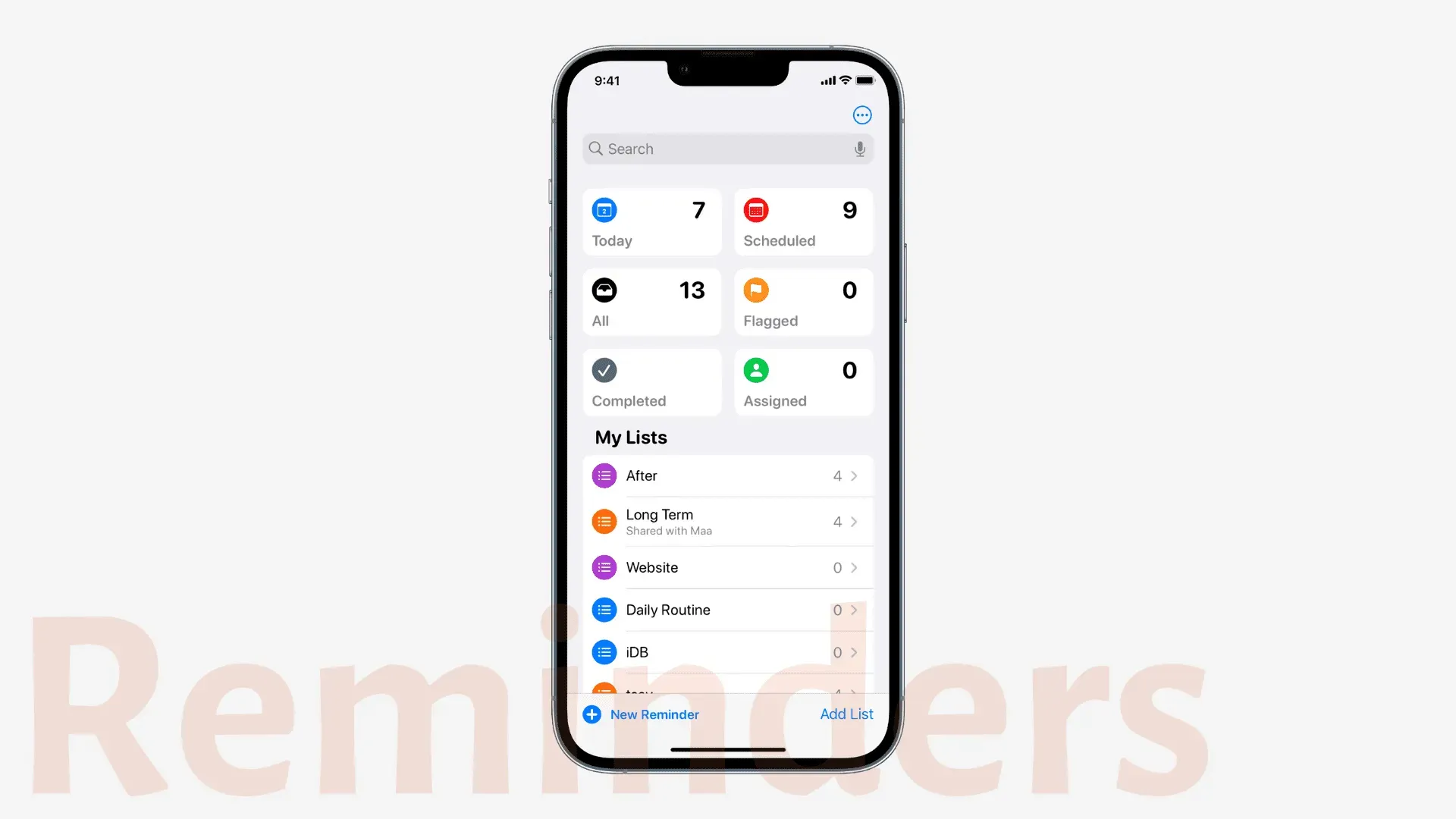
Ulepszony widok dnia dzisiejszego
Lista Dzisiaj jest teraz pogrupowana w kategorie Rano, Popołudnie i Dzisiejszy wieczór, co ułatwia zrozumienie przypomnień z danego dnia.
Ulepszona lista zaplanowanych
Sekcja Zaplanowane zawiera nowe tygodniowe i miesięczne grupy, które pomogą Ci lepiej zrozumieć zaplanowane przypomnienia.
Listy pinów
Przesuń palcem w lewo lub dotknij listy i dotknij opcji „Przypnij”, aby przypiąć ją na górze listy.
Zapisz listę przypomnień jako szablon
Otwórz listę, dotknij ikony Więcej (trzy kropki w kółku) i wybierz Zapisz jako szablon. Możesz użyć tego szablonu podczas tworzenia nowej listy w aplikacji Przypomnienia. Możesz także udostępniać ten szablon innym osobom lub korzystać z szablonów utworzonych i opublikowanych przez innych.
Przypomnienie o formacie
Możesz teraz tworzyć bardziej szczegółowe notatki, formatując notatki dodane do przypomnienia. Notatki można sformatować za pomocą list wypunktowanych, podkreślenia, pogrubienia lub przekreślenia.
Safari
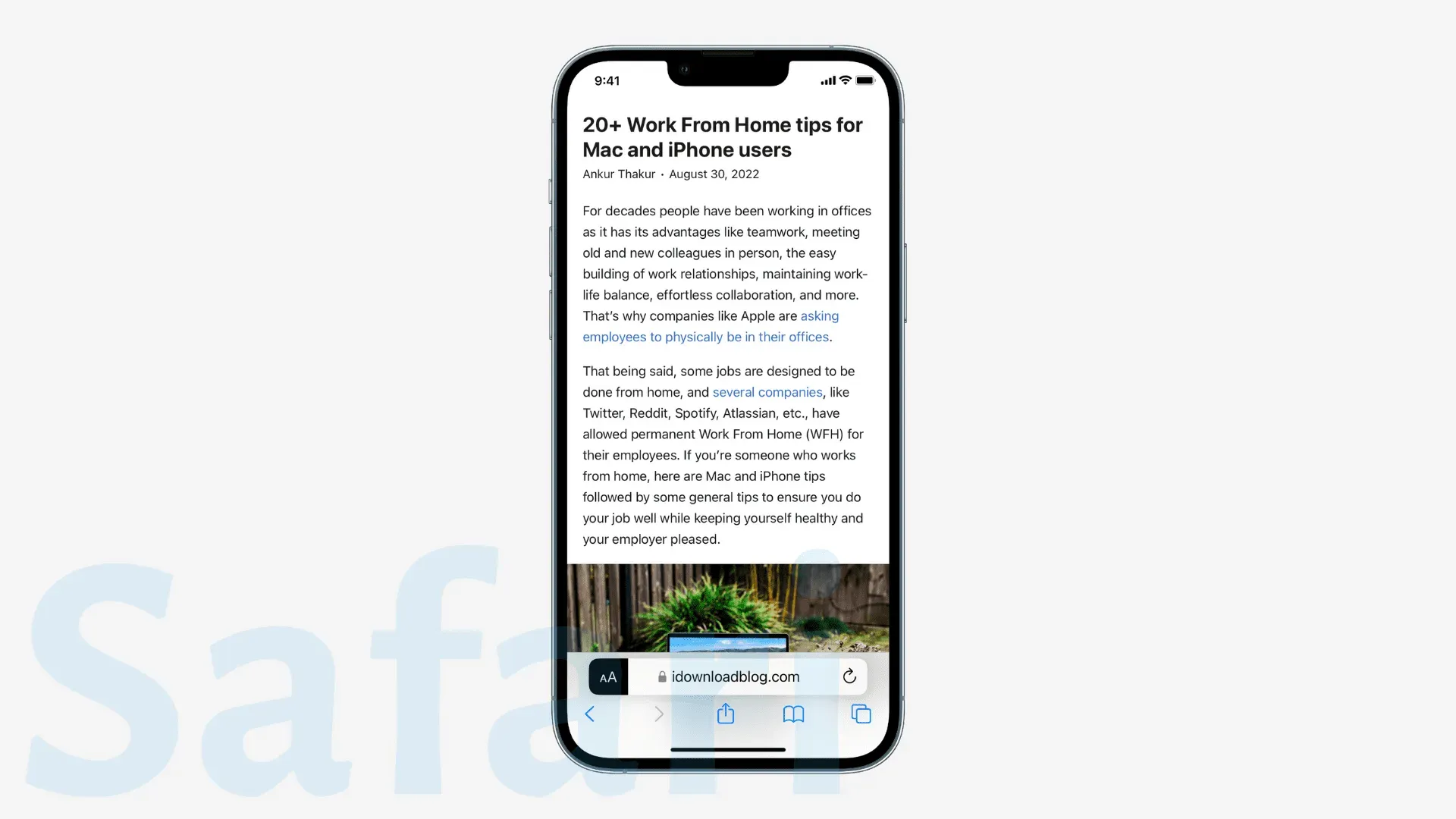
Ustawienia Safari dla określonych witryn internetowych, takie jak powiększenie strony i tryb automatycznego czytania, zostaną zsynchronizowane z innymi urządzeniami Apple. Rozszerzenia Safari są również synchronizowane z innymi urządzeniami i pojawiają się w Ustawieniach.
Możesz udostępniać grupy kart w celu współpracy.
Dostosuj grupy kart za pomocą dedykowanych stron początkowych i sekcji Ulubione. Witryny dodane jako ulubione do tej grupy kart nie będą wyświetlane jako ulubione poza tą grupą kart.
Możesz przypinać karty wewnątrz grupy kart.
Deweloperzy mają nowe interfejsy API rozszerzeń internetowych i obsługę dodatkowych technologii internetowych w celu tworzenia większej liczby typów rozszerzeń internetowych Safari i lepszej kontroli nad stylem i układem stron internetowych.
Tłumaczenie stron internetowych Safari obsługuje teraz turecki, tajski, wietnamski, polski, indonezyjski i holenderski.
Safari na iPhonie doda obsługę powiadomień web push w 2023 roku.
Siri i dyktando
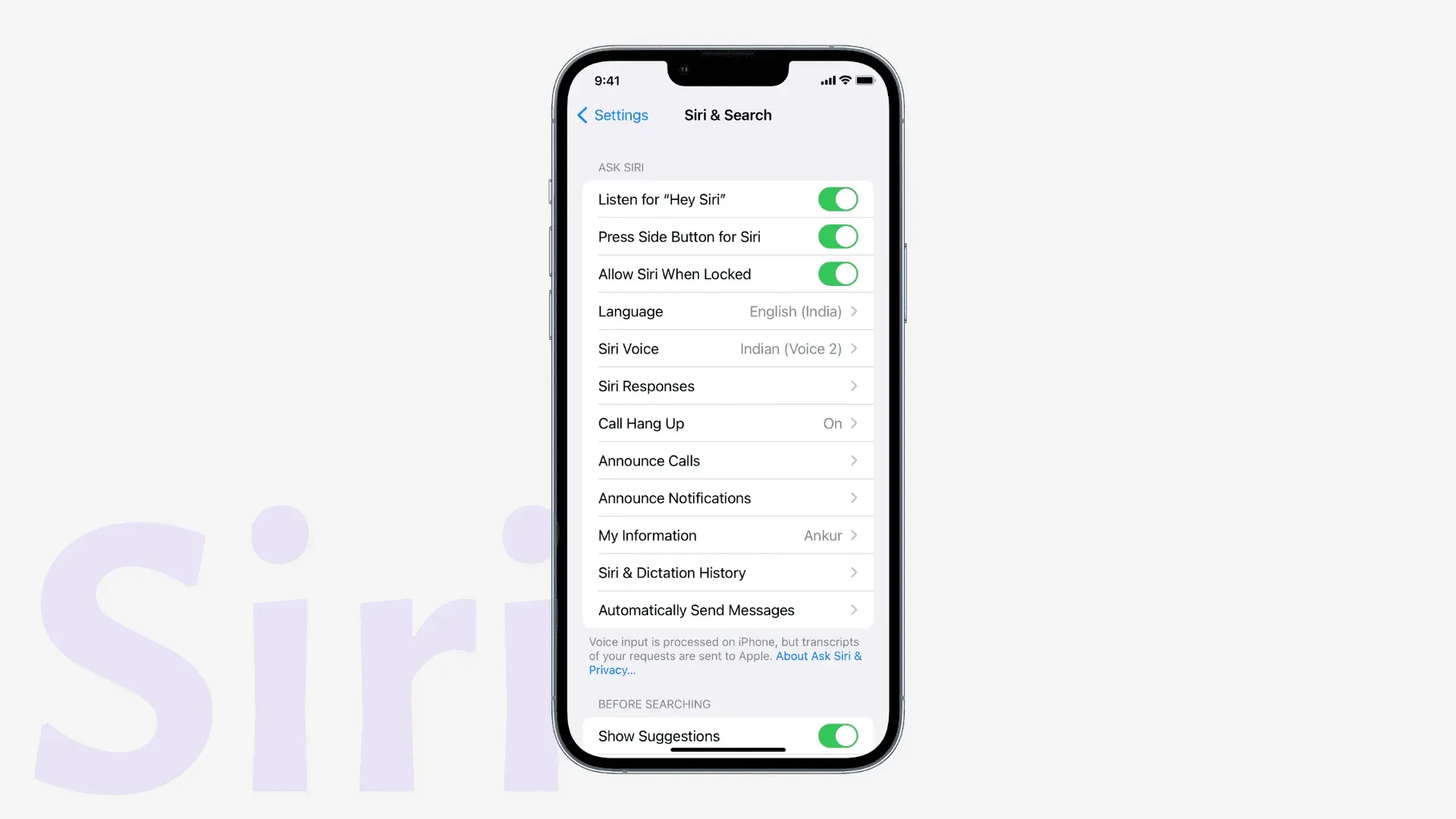
Czas pauzy Siri
W sekcji Siri w ustawieniach dostępności iPhone’a możesz wybrać, jak długo Siri ma czekać, aż skończysz mówić, zanim przetworzysz żądanie. Możesz wybrać między domyślnymi, dłuższymi i najdłuższymi.
Rozłącz się swoim głosem
Po włączeniu tej funkcji w ustawieniach iPhone’a możesz zakończyć zwykłe połączenie lub FaceTime, mówiąc: „Hej, Siri, rozłącz się”. Działa na iPhonie 11 i nowszych modelach. Ponadto na starszych iPhone’ach działa to tylko wtedy, gdy używasz słuchawek AirPods lub Beats z obsługą Siri.
Siri może ogłaszać powiadomienia w aparatach słuchowych Made for iPhone.
Możesz teraz poprosić Siri o włączenie lub wyłączenie automatycznego odbierania połączeń. Jeśli chcesz wykonywać czynności ręcznie, funkcję automatycznego odbierania połączeń znajdziesz w ustawieniach iPhone’a > Dostępność > Dotyk > Kierowanie dźwiękiem połączeń > Automatyczne odbieranie połączeń.
Reflektor
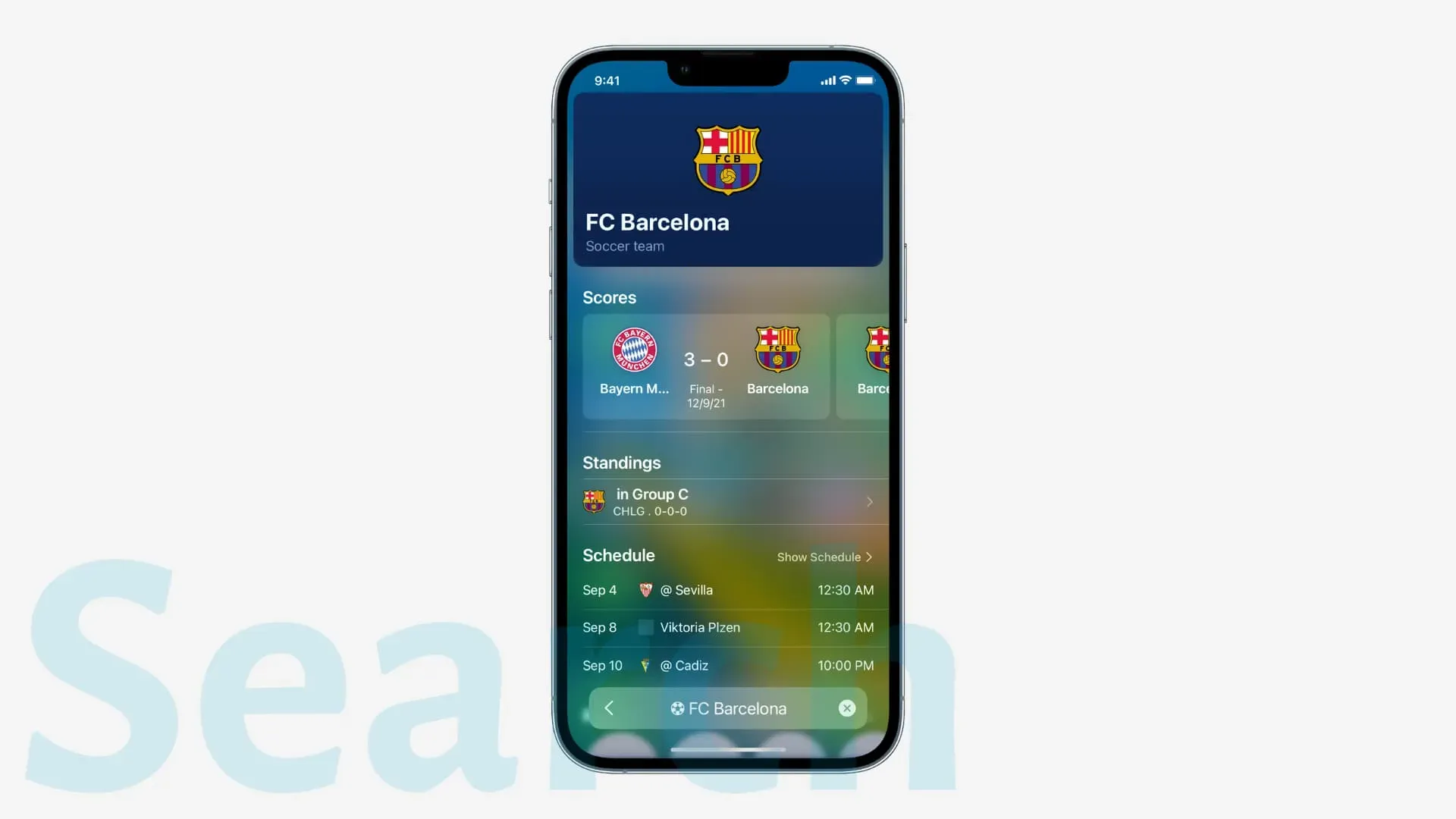
Oprócz wprowadzenia przycisku wyszukiwania na ekranie głównym, Spotlight otrzymał również następujące ulepszenia w iOS 16:
Ulepszone sugestie Siri
Sugestie Siri w wyszukiwaniu Spotlight są teraz zależne od kontekstu, dzięki czemu możesz robić rzeczy szybciej.
Wyszukiwanie obrazów w innych aplikacjach
W systemie iOS 16 Spotlight wykorzystuje informacje z obrazów w Wiadomościach, Notatkach i Plikach i wyświetla je w wynikach wyszukiwania w razie potrzeby. Na przykład, jeśli wpiszesz „pies” w wyszukiwaniu, zostaną wyświetlone zdjęcia Twojego psa lub zdjęcia psów, nawet jeśli te zdjęcia znajdują się w innych aplikacjach, takich jak Wiadomości, Notatki i Pliki.
Szybkie akcje
Teraz możesz działać bezpośrednio z Spotlight. Na przykład możesz uruchamiać skróty z Spotlight lub jeśli wpiszesz „Zegar” w wyszukiwaniu, inteligentnie wyświetli przycisk uruchamiający stoper.
Inny przydatny przykład polega na używaniu go do rozpoznawania muzyki. Jeśli wpiszesz Shazam, będziesz mógł natychmiast korzystać z Shazam, nawet jeśli nie masz zainstalowanej aplikacji Shazam! (To dlatego, że Apple jest właścicielem Shazam i jest wbudowany w iOS (Siri, Control Center, skróty itp.)
Bądź aktywny
Możesz teraz uruchamiać interaktywne działania, takie jak śledzenie meczu sportowego z wyników Spotlight. Obecnie Live Activity jest obsługiwane przez:
- National Basketball Association i angielska Premier League (w USA i Kanadzie).
- Relacja na żywo z Major League Baseball (USA, Kanada, Australia, Wielka Brytania, Brazylia, Meksyk, Japonia i Korea Południowa).
Rozszerzone rozszerzone wyniki
Gdy wpiszesz nazwę znanej firmy, ligi sportowej lub drużyny, masz możliwość wyświetlenia bogatych wyników z wieloma przydatnymi szczegółami na jednym ekranie. Na przykład, jeśli wpiszesz „Barcelona”, możesz wybrać „FC Barcelona” w „Sugestiach Siri” lub „Wiedza Siri”, aby wyświetlić szczegółowe informacje.
wyszukiwanie wizualne
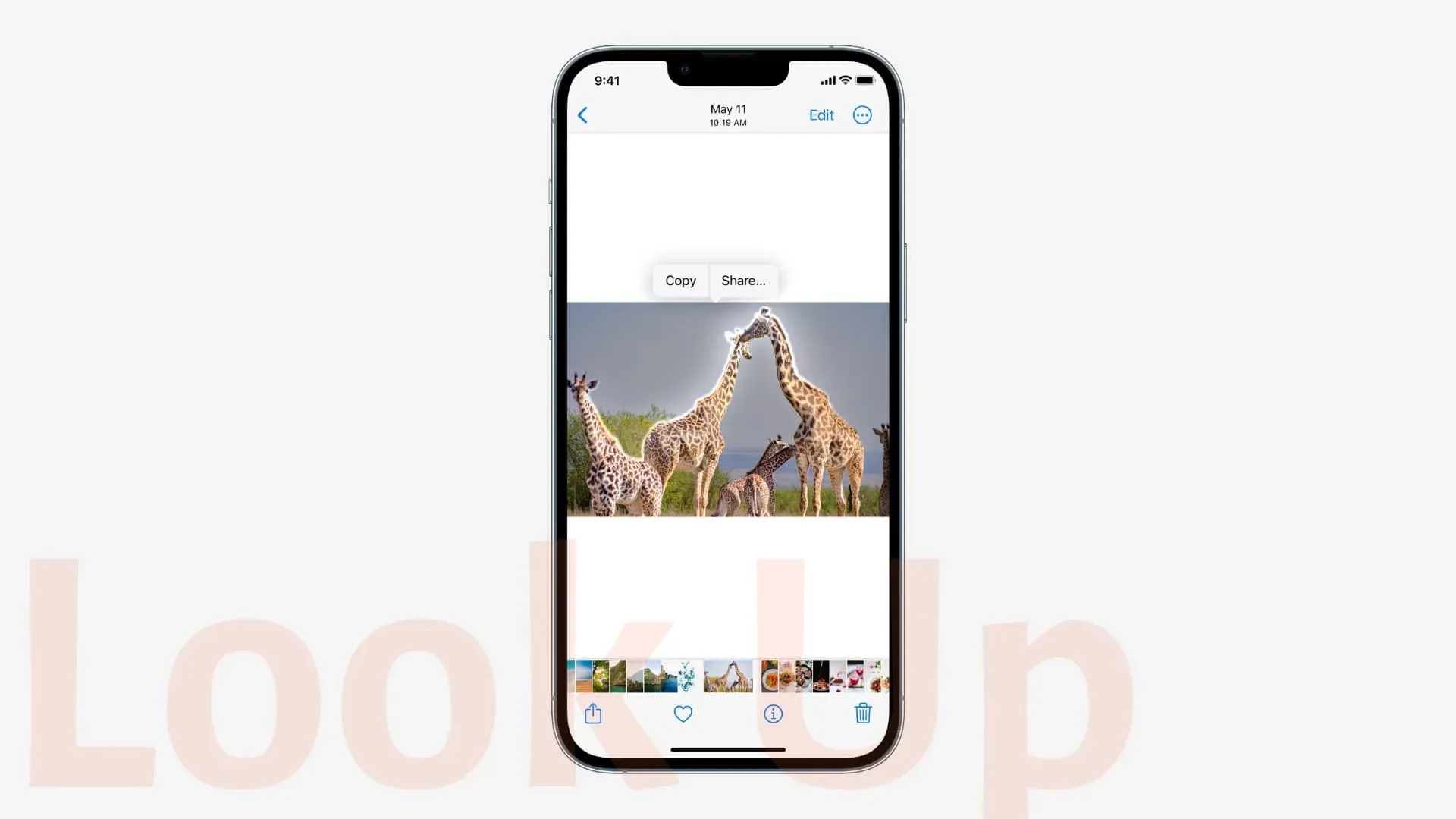
Podnieś przedmiot z tła na obrazku
Otwórz obraz w trybie pełnoekranowym w aplikacji Zdjęcia. Następnie naciśnij i przytrzymaj główny obiekt, daj mu sekundę lub dwie, a wzniesie się ponad tło. Następnie możesz skopiować motyw i wkleić go w dowolnym miejscu lub udostępnić. Oprócz zdjęć ta funkcja działa również w zrzutach ekranu, Safari, Quick Look i innych aplikacjach.
Pogoda
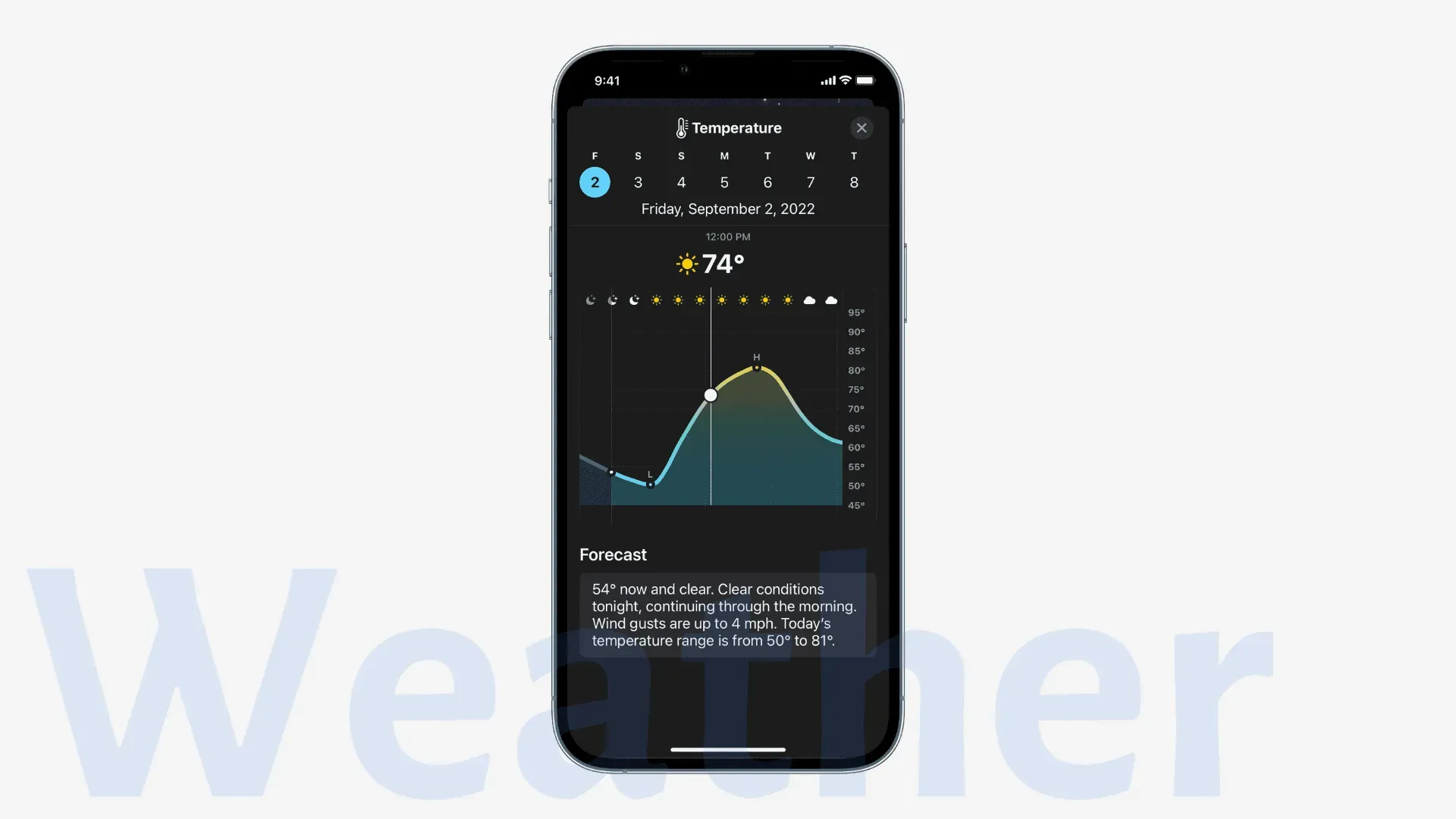
Możesz teraz dotknąć dowolnego modułu w aplikacji Pogoda i wyświetlić dodatkowe dane, takie jak godzinowa temperatura i opady w ciągu następnych dziesięciu dni.
Ponadto możesz również otrzymywać powiadomienia o trudnych warunkach pogodowych.
I wreszcie, możesz dodać widżet pogody do ekranu blokady, aby szybko przeglądać informacje w ciągu dnia.
Inny
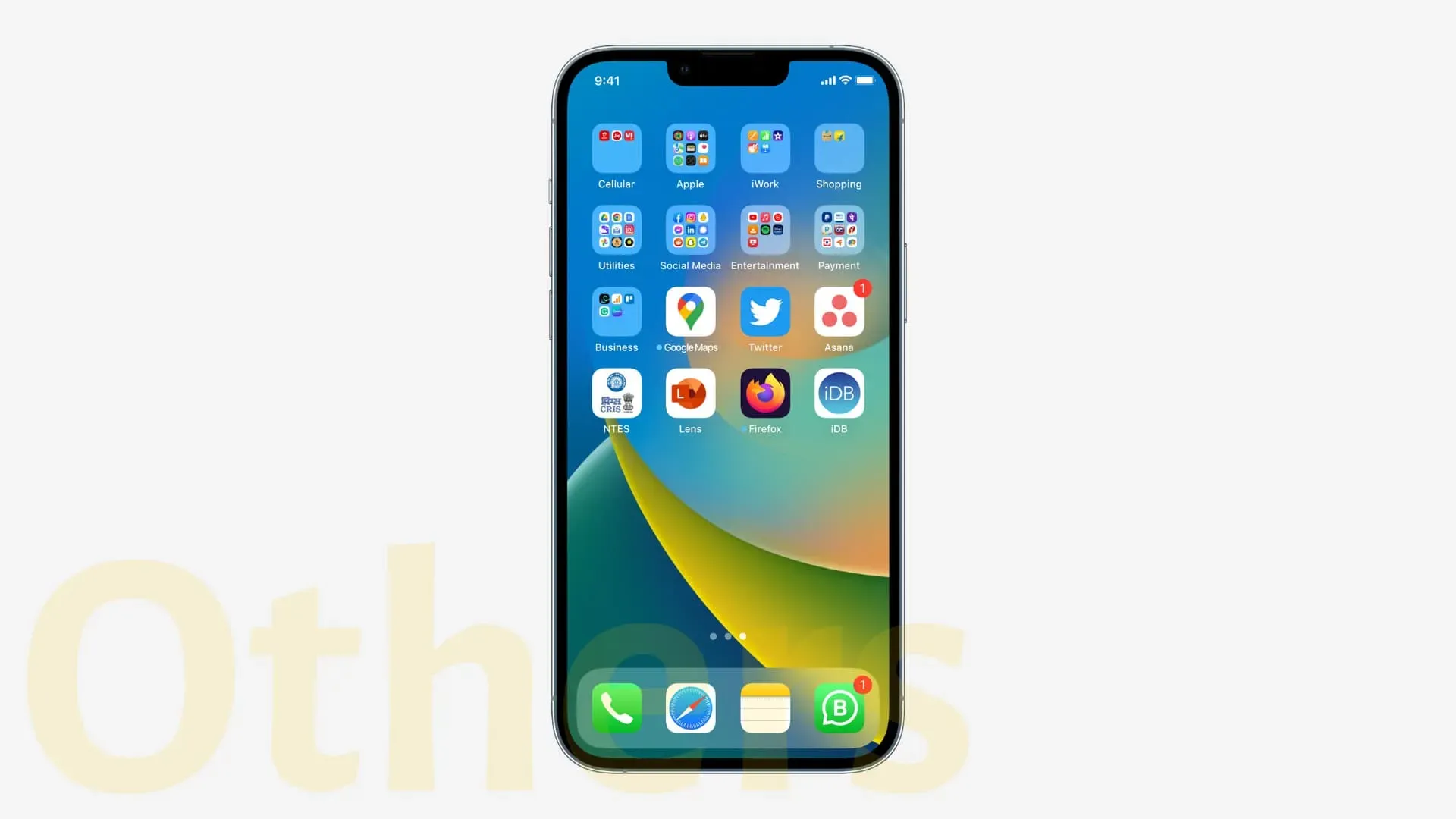
Oto kilka innych nowych funkcji iPhone’a w systemie iOS 16:
- Ulepszony Face ID: możesz teraz używać Face ID na swoim iPhonie nawet w orientacji poziomej.
- Wyświetlanie haseł Wi-Fi: Możesz teraz łatwo zobaczyć zapisane hasła Wi-Fi do sieci w Ustawienia > Wi-Fi > przycisk informacji (i) obok nazwy sieci > „Hasło”. Przeczytaj: iOS 16 wreszcie pozwala wyświetlać i udostępniać hasło do sieci Wi-Fi jako tekst
- Widżet kontaktowy. Przeglądaj wszystkie nieprzeczytane wiadomości lub nieodebrane połączenia FaceTime i rozmowy telefoniczne od znajomych i rodziny bezpośrednio na ekranie głównym. Przeczytaj: Jak znaleźć, dodać i usunąć widżety ekranu głównego na iPhonie
- Zmień nazwę zrzutu ekranu. Zrób zrzut ekranu, kliknij miniaturę zrzutu ekranu i wybierz Zmień nazwę.
- Aplikacja Pliki wyświetla teraz rozszerzenia przez cały czas: otwórz aplikację Pliki > przejdź do folderu > stuknij ikonę Więcej > Wyświetl opcje i zaznacz pole „Pokaż wszystkie rozszerzenia”.
- Folder współdzielony w plikach: aplikacja Pliki ma teraz przycisk folderu współdzielonego w dolnym rzędzie.
- Szybkie usuwanie kontaktu: Możesz teraz szybko usunąć kontakt, dotykając go na liście i wybierając Usuń kontakt.
- Udostępnij tylko określone informacje kontaktowe: po kliknięciu opcji Udostępnij kontakt dostępna jest teraz nowa opcja Filtruj pola, która umożliwia odznaczenie informacji, których nie chcesz udostępniać.
- Tłumacz aparat: aparat tłumaczący umożliwia tłumaczenie tekstu za pomocą opcji Aparat w aplikacji Tłumacz. Możesz go również użyć do tłumaczenia tekstu na zdjęciach w aplikacji Zdjęcia.
- Listy w aplikacji giełdowej.
- Aplikacje w folderach mają więcej cieni.
- Ekran ustawień iCloud został wyczyszczony i zauważysz pewne zmiany.
- Możesz teraz kontrolować dotyk systemu za pomocą przełącznika dzwonka/ciszy. Aby to zrobić, przejdź do Ustawienia> Dźwięki i dotyk i poszukaj nagłówka Przełącznik dzwonka/wyciszenia.
- Aplikacja Kontakty pomaga teraz znaleźć zduplikowane wpisy.
- Interfejs użytkownika timera na ekranie blokady.
- Historia prywatności Centrum sterowania.
Nowe funkcje w iOS 16!
To były nowe funkcje iOS 16 dla twojego iPhone’a. Pamiętaj, że ten ogromny post nie zawiera wszystkich zmian i funkcji iOS 16, ale wszystkie ważne. Mam nadzieję, że to było pouczające. Aby dowiedzieć się więcej, odwiedź oficjalną stronę iOS 16 w witrynie Apple.
Na koniec zalecamy aktualizację iPhone’a do iOS 16 i wypróbowanie tych nowych funkcji z pierwszej ręki. Przy okazji nie zapomnij podzielić się z nami wrażeniami z iOS 16, nowymi funkcjami, błędami i nie tylko w sekcji komentarzy lub na naszych platformach społecznościowych.



Dodaj komentarz